13 dalykų, kuriuos reikia žinoti apie „iPhone“ pagrindinį ekraną „iOS 16“.
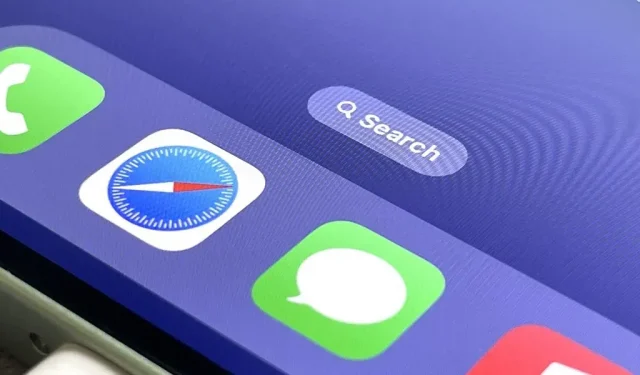
Pagrindinis ekranas yra svarbiausia jūsų „iPhone“ dalis, kai reikia tinkinti, o „Apple“ suteikia mums dar daugiau tinkinimo parinkčių „iOS 16“.
„IOS 15“ jau galite paslėpti programas ir net visus puslapius pagrindiniame ekrane. Taip pat galite pakeisti programų piktogramas, kurios siūlo alternatyvas, arba išjungti bet kurią programos piktogramą naudodami sparčiuosius klavišus. Be to, galite nustatyti, kad ekrano užsklanda keistųsi automatiškai, atsižvelgiant į laiką, esamą tamsią ar šviesią temą ir kitus veiksnius.
Vis dar turite visas šias parinktis naudodami „iOS 16“, tačiau dabar yra dar daugiau funkcijų, kurias galite tinkinti „iPhone“ pagrindiniame ekrane. Ir yra keletas reikšmingų pakeitimų, apie kuriuos norėtumėte žinoti. „Apple“ šį rudenį išleis „iOS 16“ viešai, todėl kai kurie iš šių pagrindinio ekrano patobulinimų gali pasikeisti kūrėjo beta ir viešo beta versijos testavimo metu.
„Spotlight“ paieška užfiksuoja jūsų puslapio taškus
„IOS 16“ naujinimas pakeičia puslapio taškus virš pagrindinio ekrano doko nauju „Spotlight“ paieškos burbulu. Bakstelėjus jį daroma taip pat, kaip perbraukiant žemyn pagrindinio ekrano puslapyje. Ir kaip taškai puslapyje, galite braukti kairėn arba dešinėn per paieškos debesėlį, kad paspartintumėte kitų pagrindinio ekrano puslapių slinkimą.
Ilgai paspaudus iššokantįjį langą arba bakstelėjus jį pagrindinio ekrano rengyklėje, vis tiek atidaromas puslapių parinkimo įrankis, skirtas puslapiams rodyti arba slėpti.
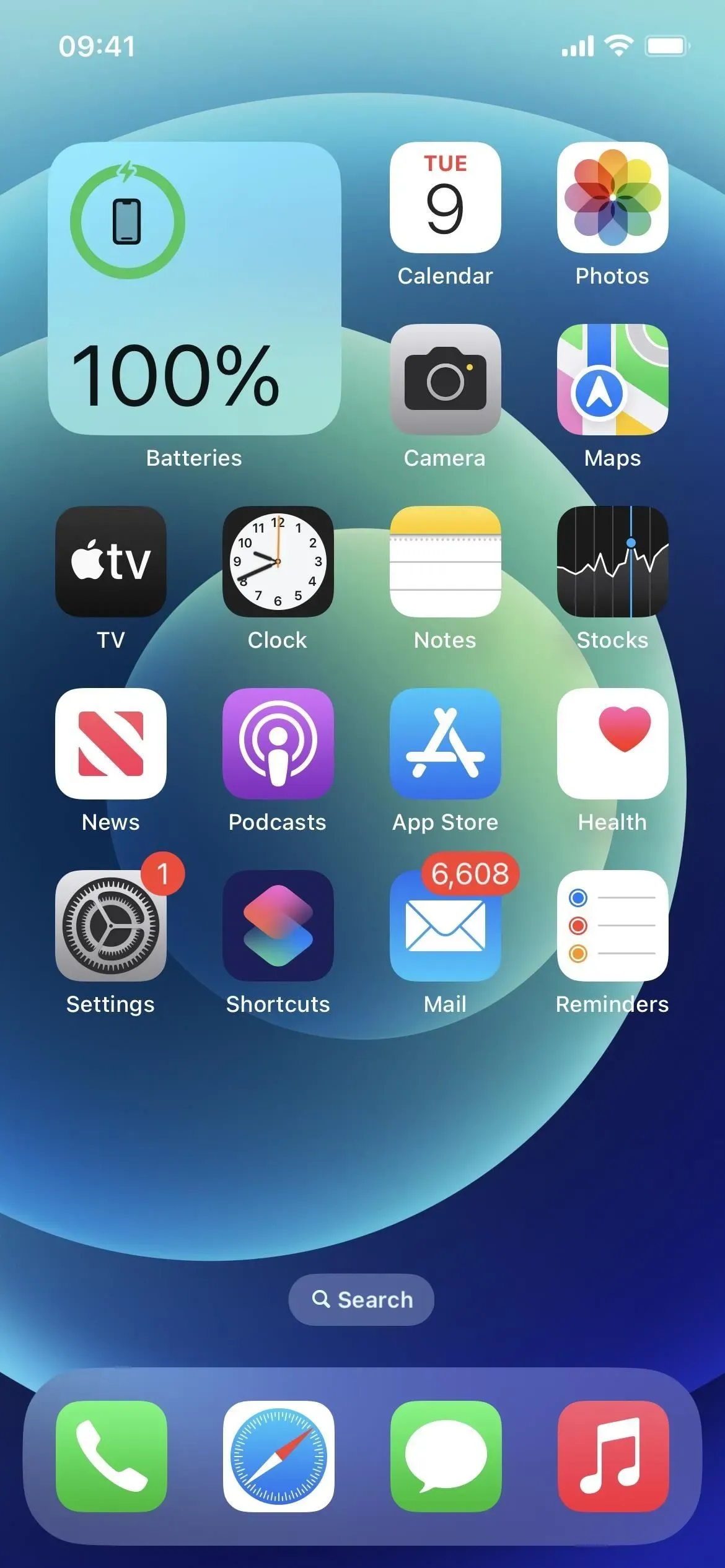
Galite grąžinti puslapio taškus
Jei jums patinka seni taškai puslapyje ir norite perbraukti „Spotlight“ paieškos įrankį arba naudoti „Back Tap“, galite grąžinti taškus. Eikite į Nustatymai -> Pagrindinis ekranas, tada išjunkite naują „Show Spotlight“ perjungiklį.
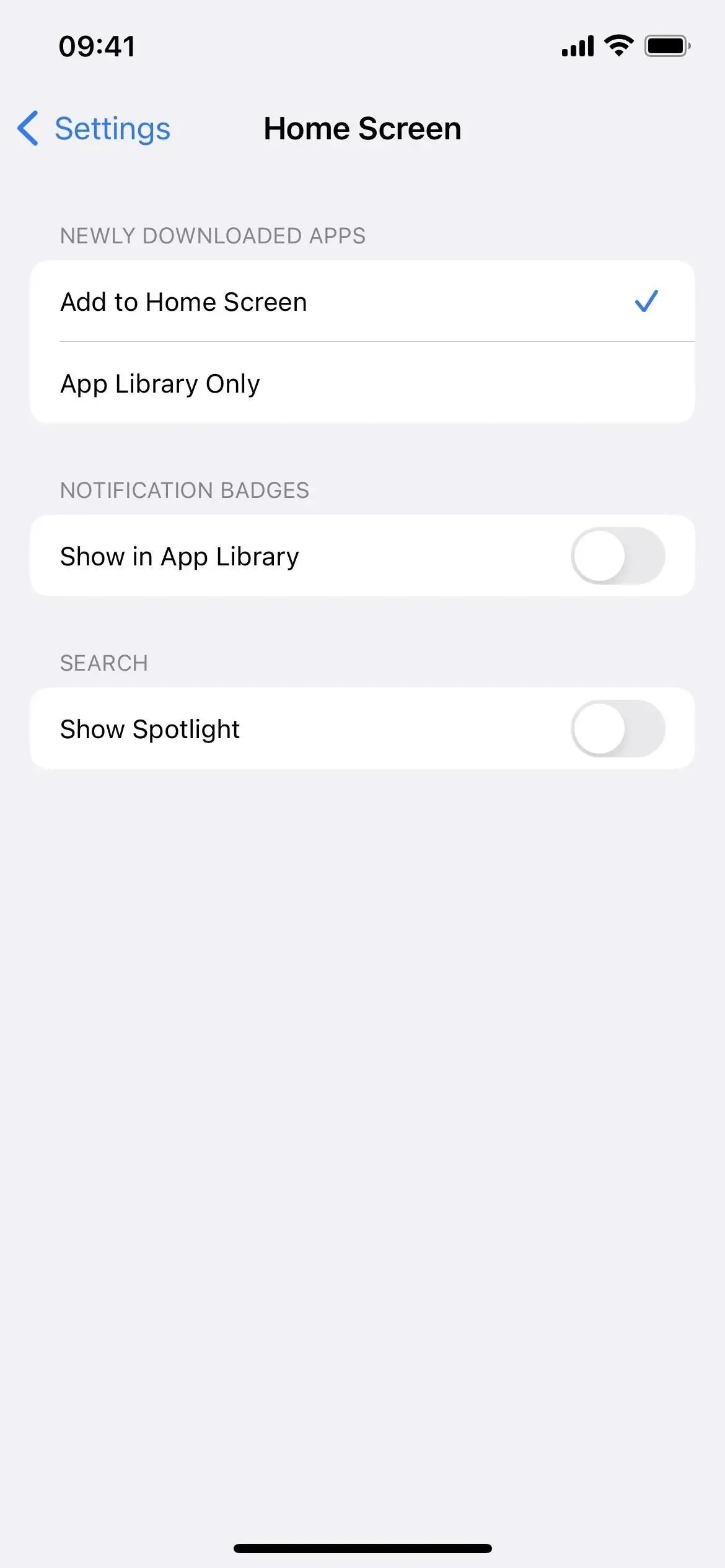
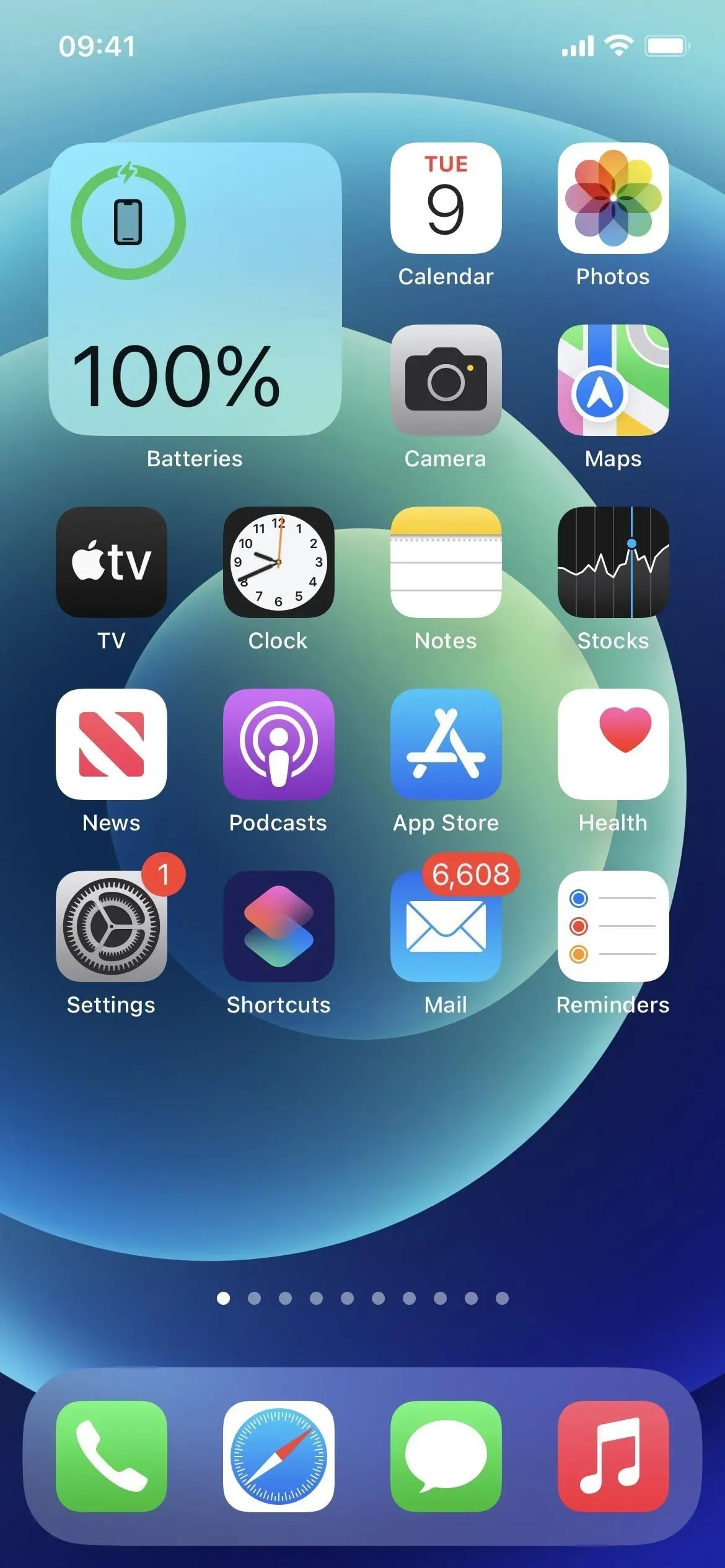
„Spotlight“ paieškos juosta yra virš klaviatūros
Sekant „Safari“ pėdomis, paieškos juosta yra tiesiai virš klaviatūros kiekvieną kartą, kai pagrindiniame ekrane atidarote „Spotlight“ paieškos įrankį, todėl jūsų akys neturi taip toli nukrypti, kad pamatytumėte, ką rašote. Kai slenkate per rezultatus, kai klaviatūra paslėpta, juosta juda į ekrano apačią.
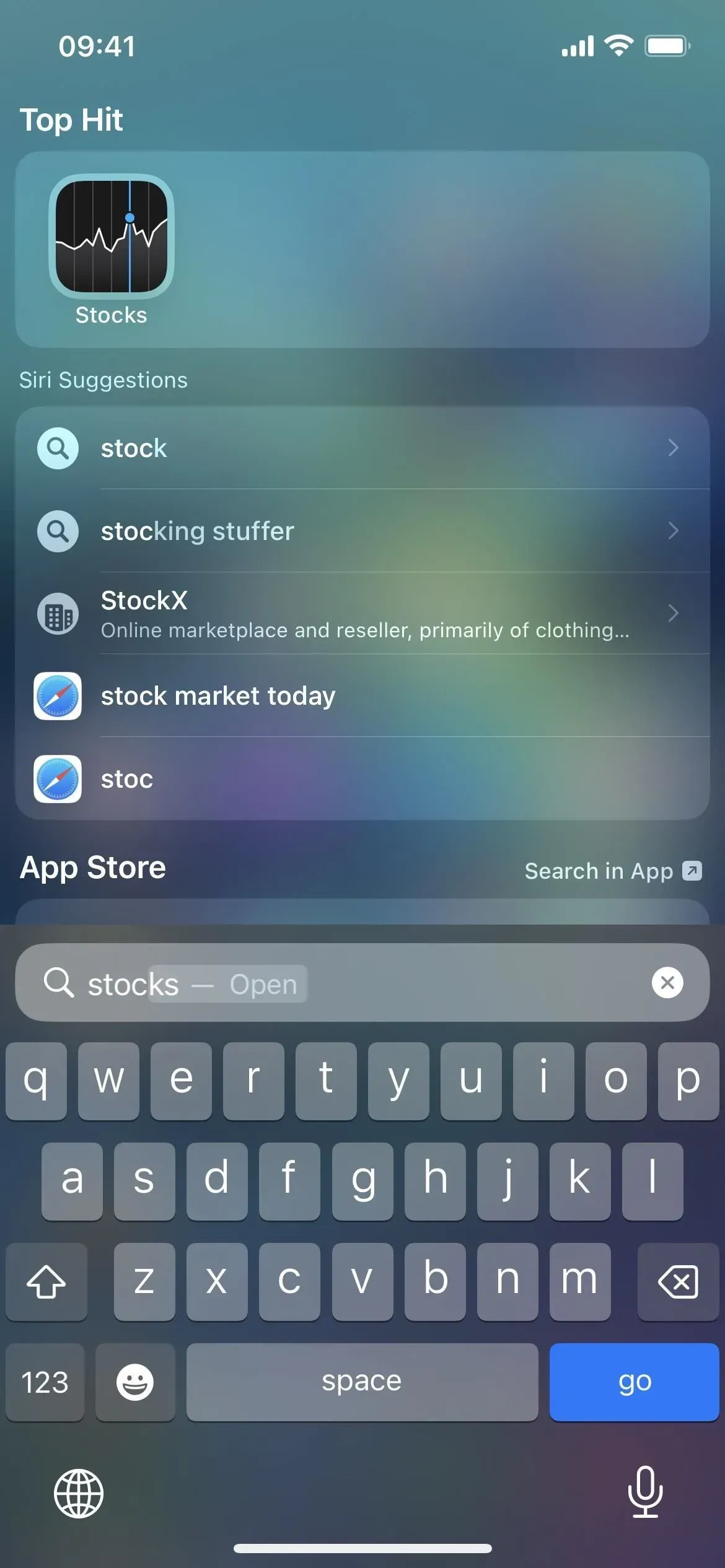
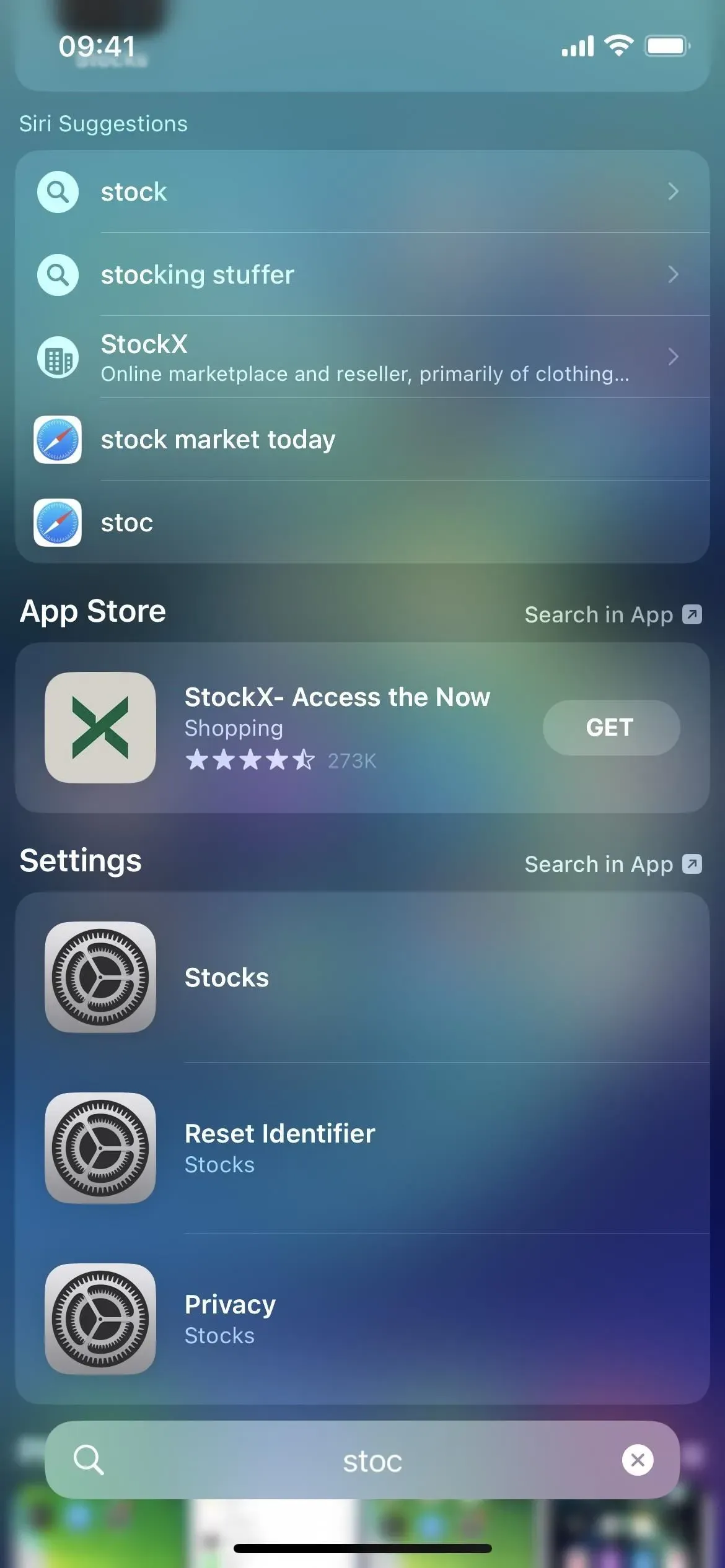
Pagaliau gavote knygų valdiklį
Dėl tam tikrų priežasčių Apple niekada nesukūrė valdiklio savo knygų programai – iki šiol. Naudodami „iOS 16“ galite pridėti naują knygų valdiklį į pagrindinį ekraną arba „Šiandien“ rodinį. Mažas valdiklis rodo dabartinę skaitomą knygą ir jūsų dienos tikslą. Vidurinis taip pat rodo baigtumo procentą. O didysis rodo ir savaitės dienas.
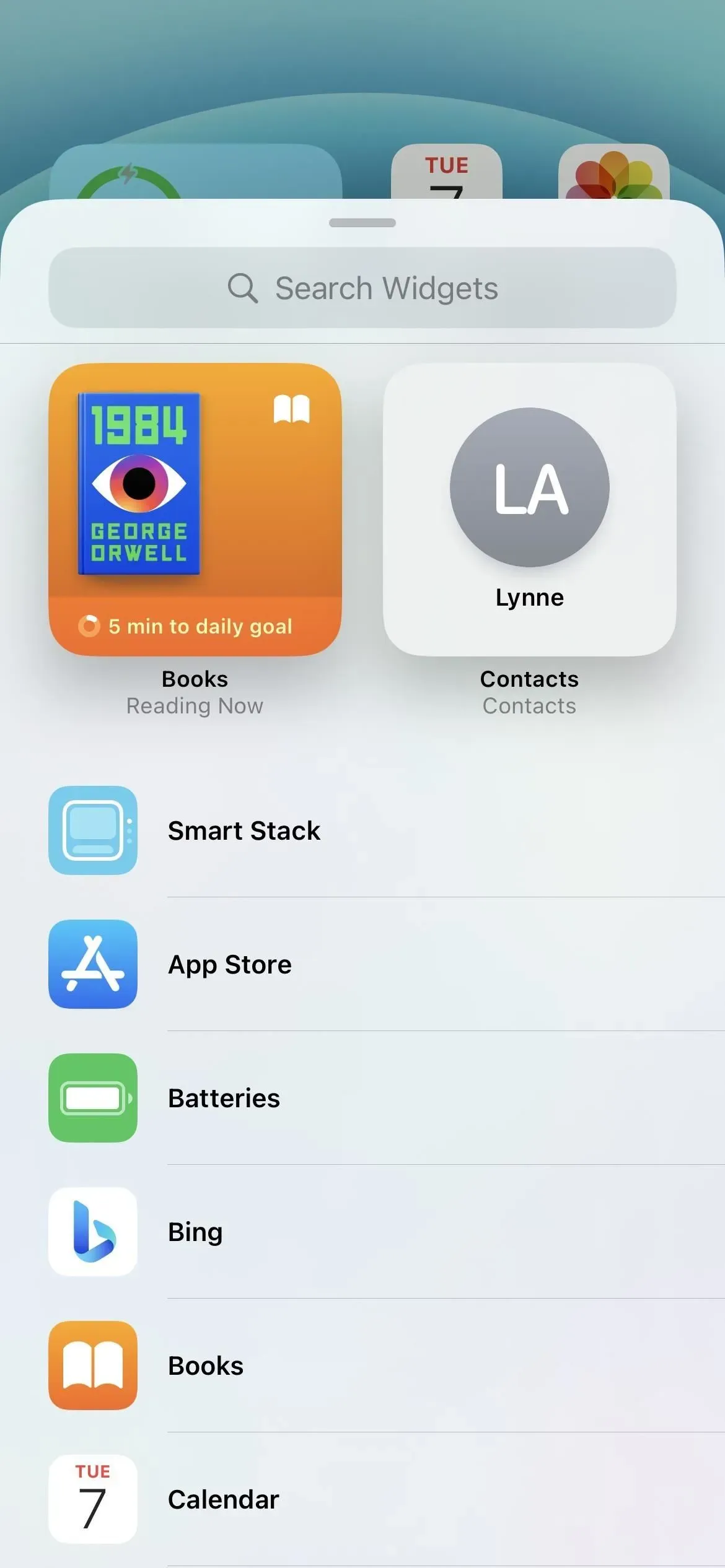
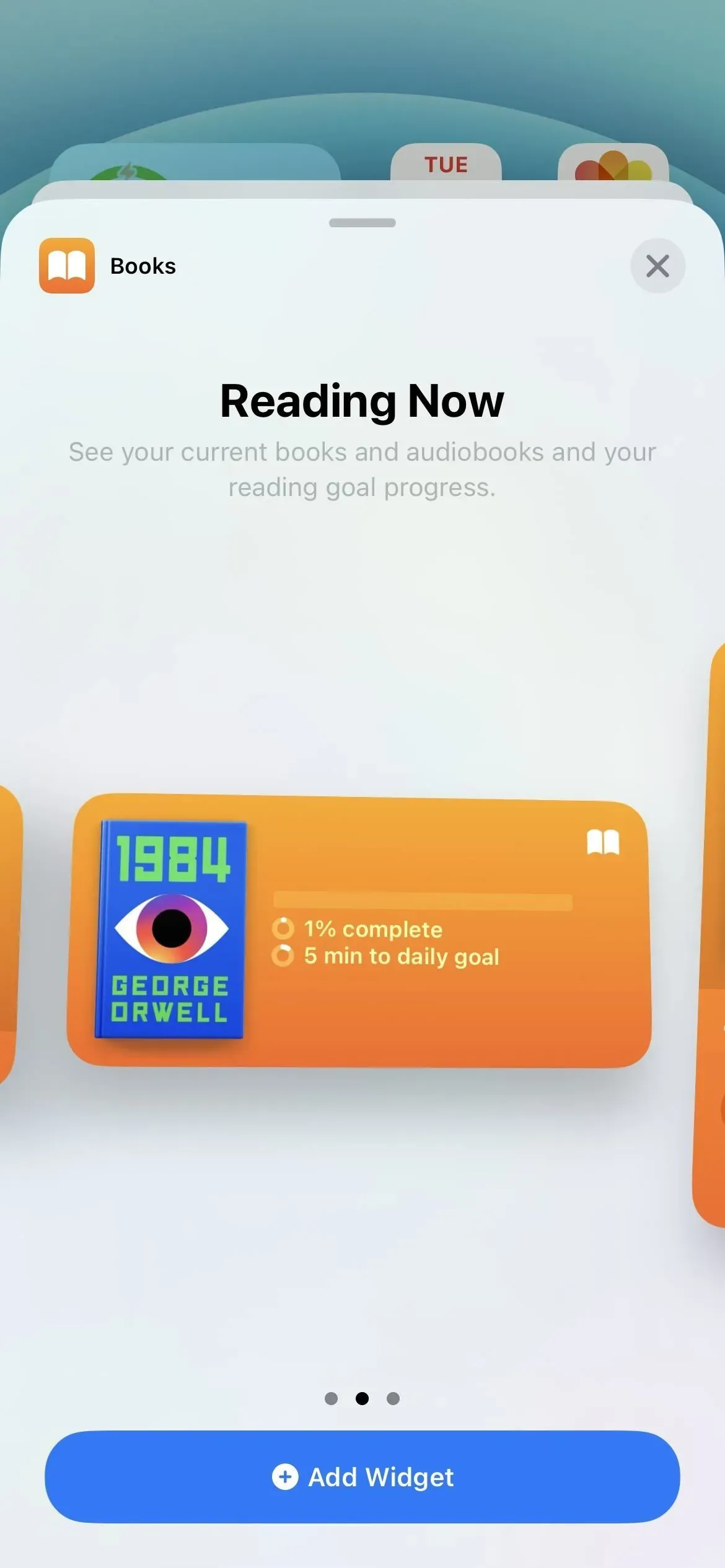
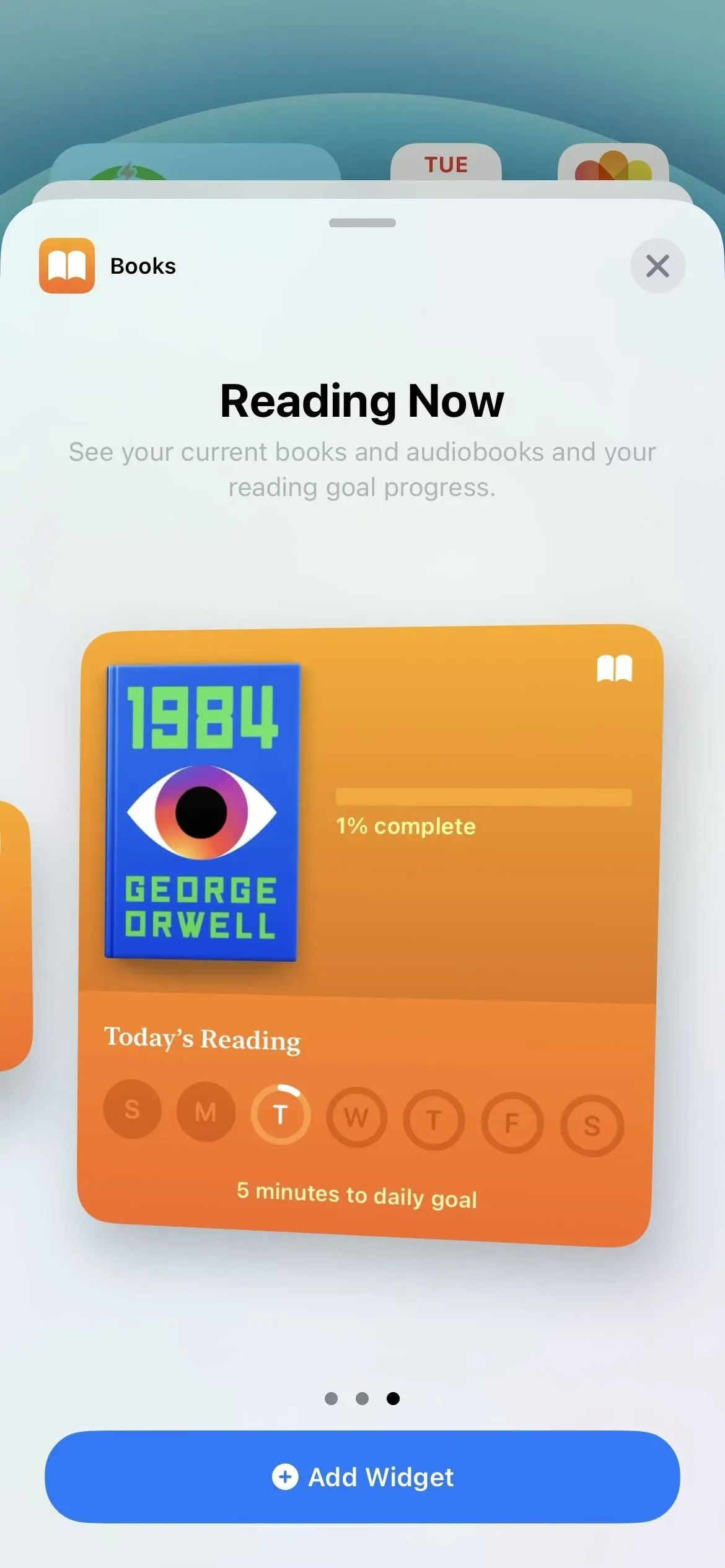
Ekrano užsklanda automatiškai atitinka jūsų užrakinimo ekraną
Viena iš svarbiausių „iOS 16“ funkcijų leidžia tinkinti užrakinimo ekraną su skirtingu fonu kiekvienai progai. Naudodami kiekvieną užrakinimo ekrano foną galite pasirinkti šrifto tipą, spalvų temą ir pridėti valdiklių.
Kai į savo arsenalą įtraukiate naują užrakinimo ekrano foną iš užrakinimo ekrano arba per Nustatymai -> Ekrano fonas -> Pridėti naują foną, pradinio ekrano ekrano užsklanda automatiškai atitiks jį.
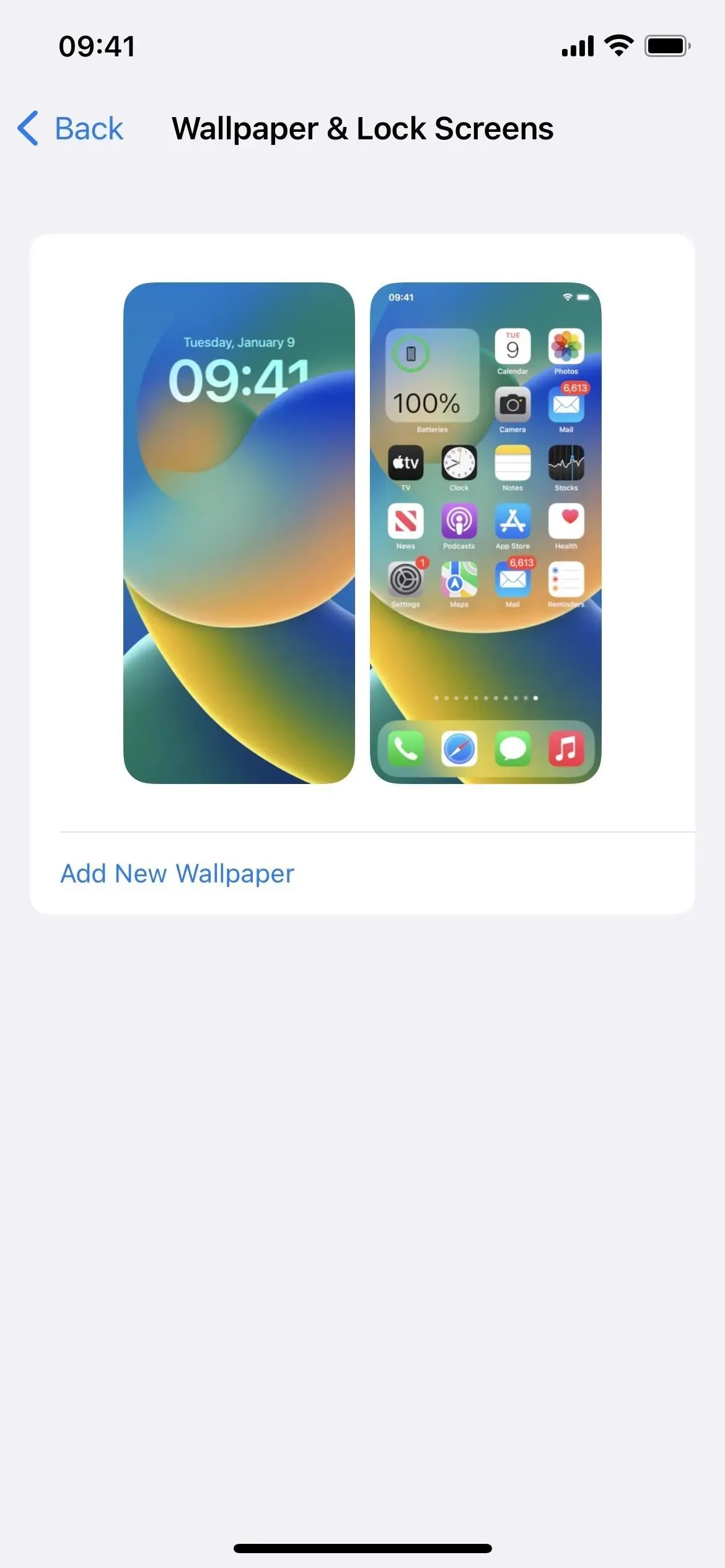
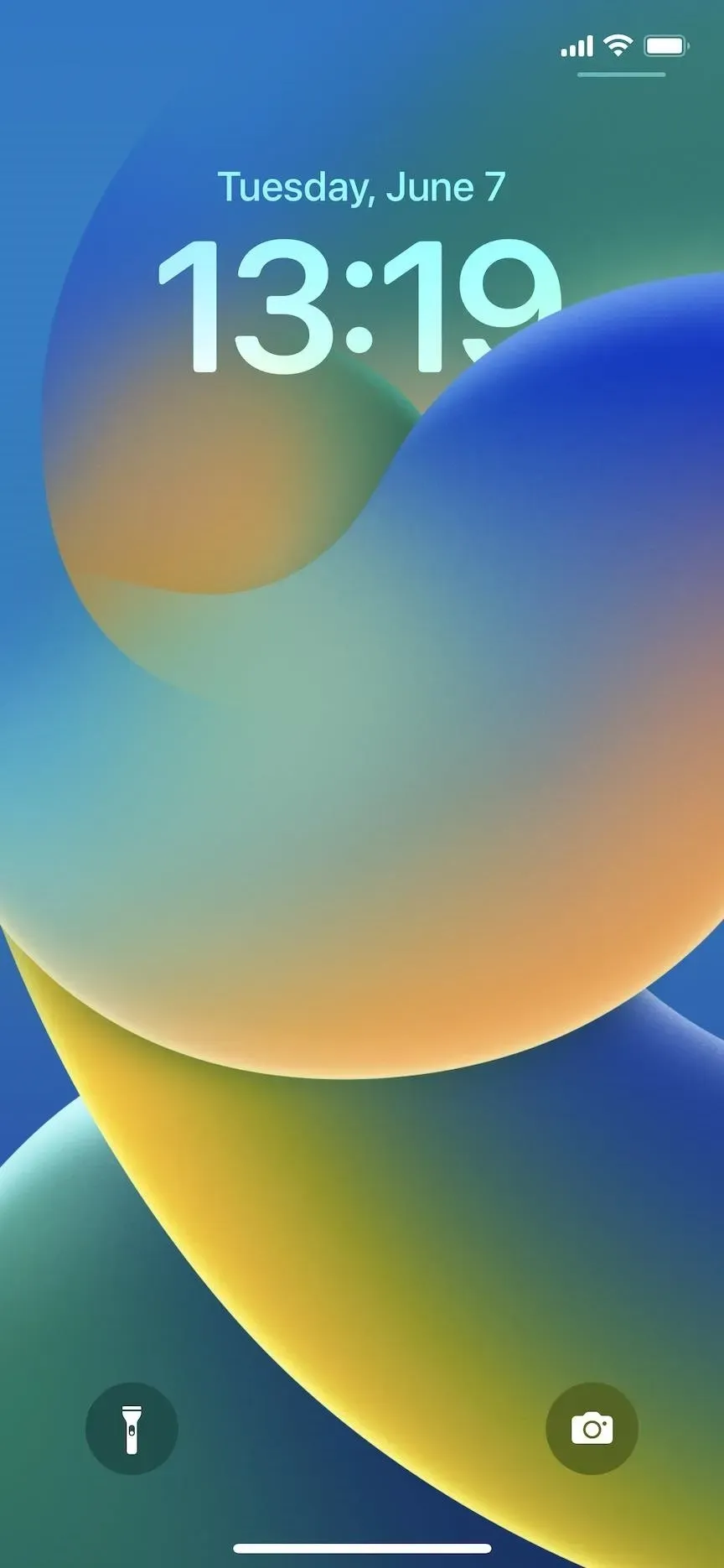
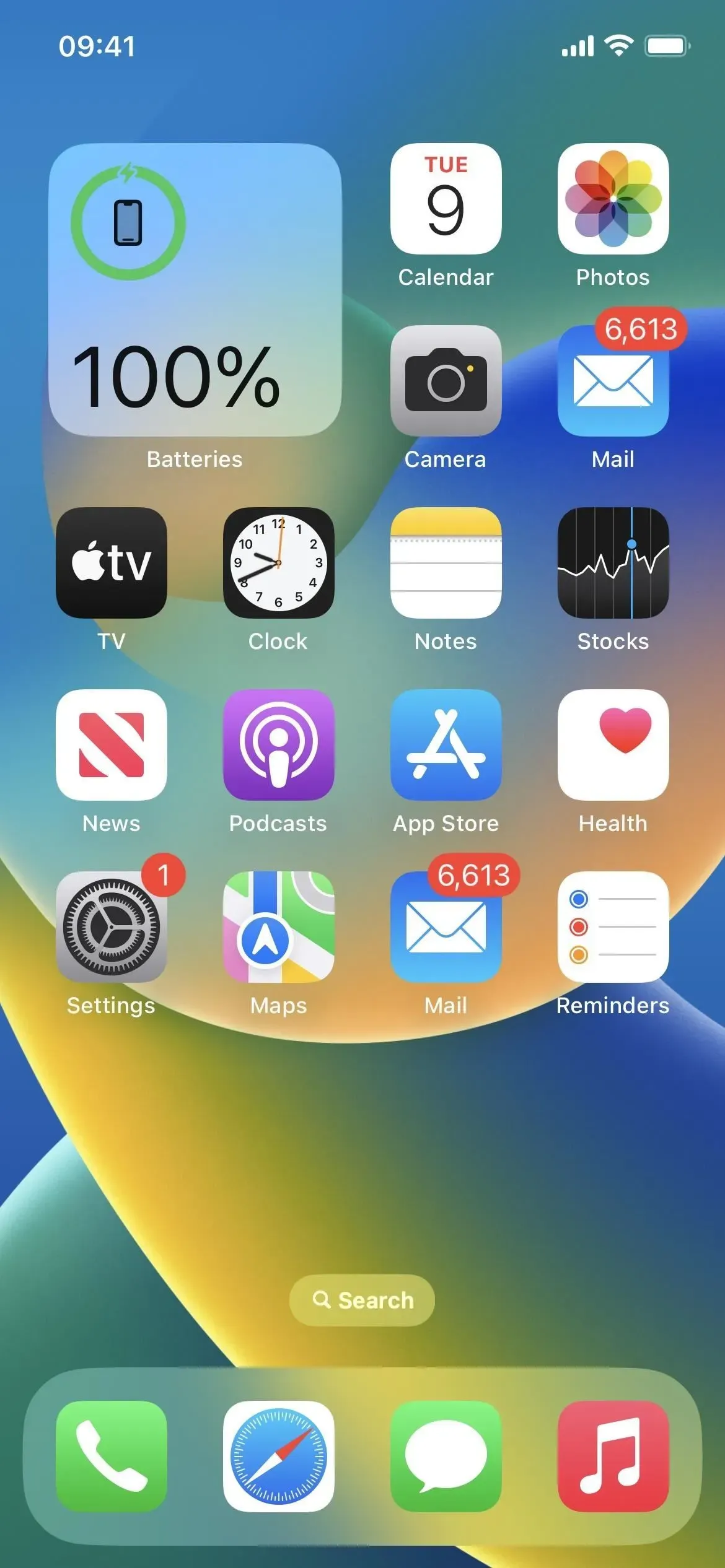
Yra jaustukų ir šaunių tapetų spalvų
Keisdami užrakinimo ekrano foną, galite pasirinkti pasikartojančią jaustuką arba skirtingų tinklelio stilių jaustukų grupę. Be to, parinktis Spalva leidžia pasirinkti bet kokią vientisą spalvą ir taikyti gradiento efektą, pvz., „Vibrant“, „Steam“, „Deep“, „Hue“ ir „Vibrant“. Kadangi numatytasis pagrindinio ekrano fono fonas yra toks pat, kaip ir naujas užrakinimo ekrano fonas, šias parinktis taip pat galite naudoti kaip pagrindinio ekrano foną.
Taip pat yra automatinių tapetų
Kad „iPhone“ automatiškai pakeistų ekrano foną „iOS 15“, turite nustatyti automatizavimą sparčiųjų klavišų programoje. To nebereikia, jei norite peržiūrėti savo nuotraukas, oro sąlygas ar astronomijos naujienas. Galite tinkinti juos rinkdamiesi užrakinimo ekrano foną. Jie taip pat bus jūsų pagrindinio ekrano fonas, nebent jį pakeisite rankiniu būdu skiltyje „Nustatymai“ -> „Fonas“.
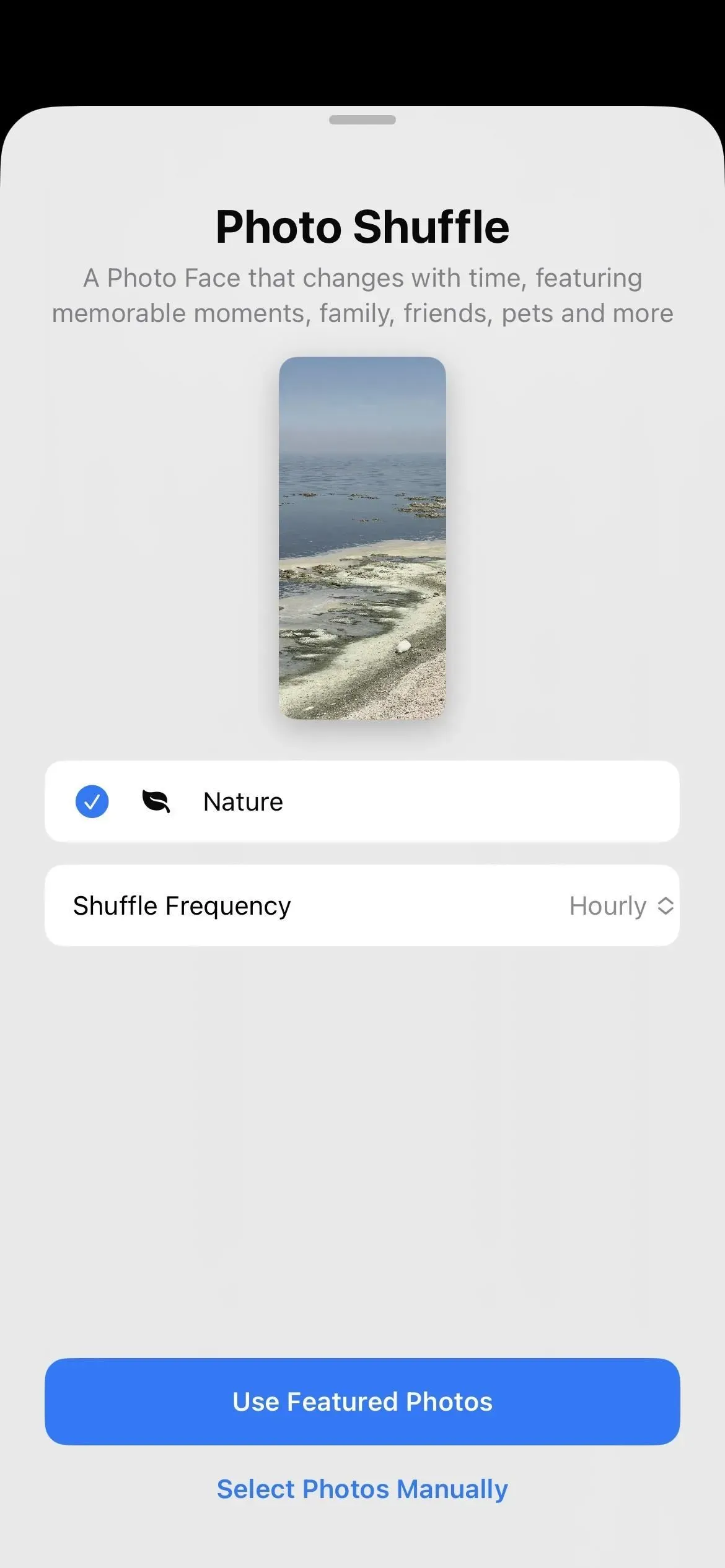
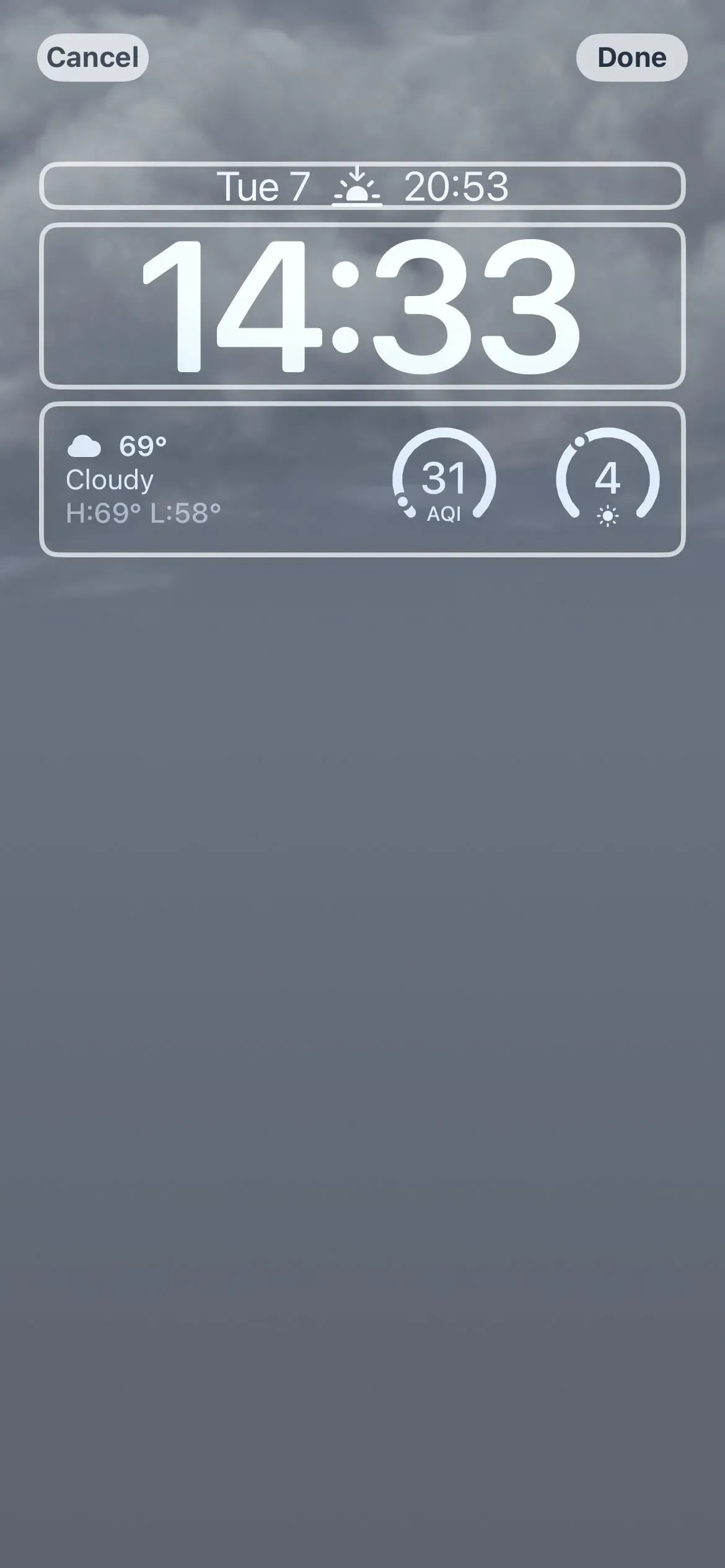
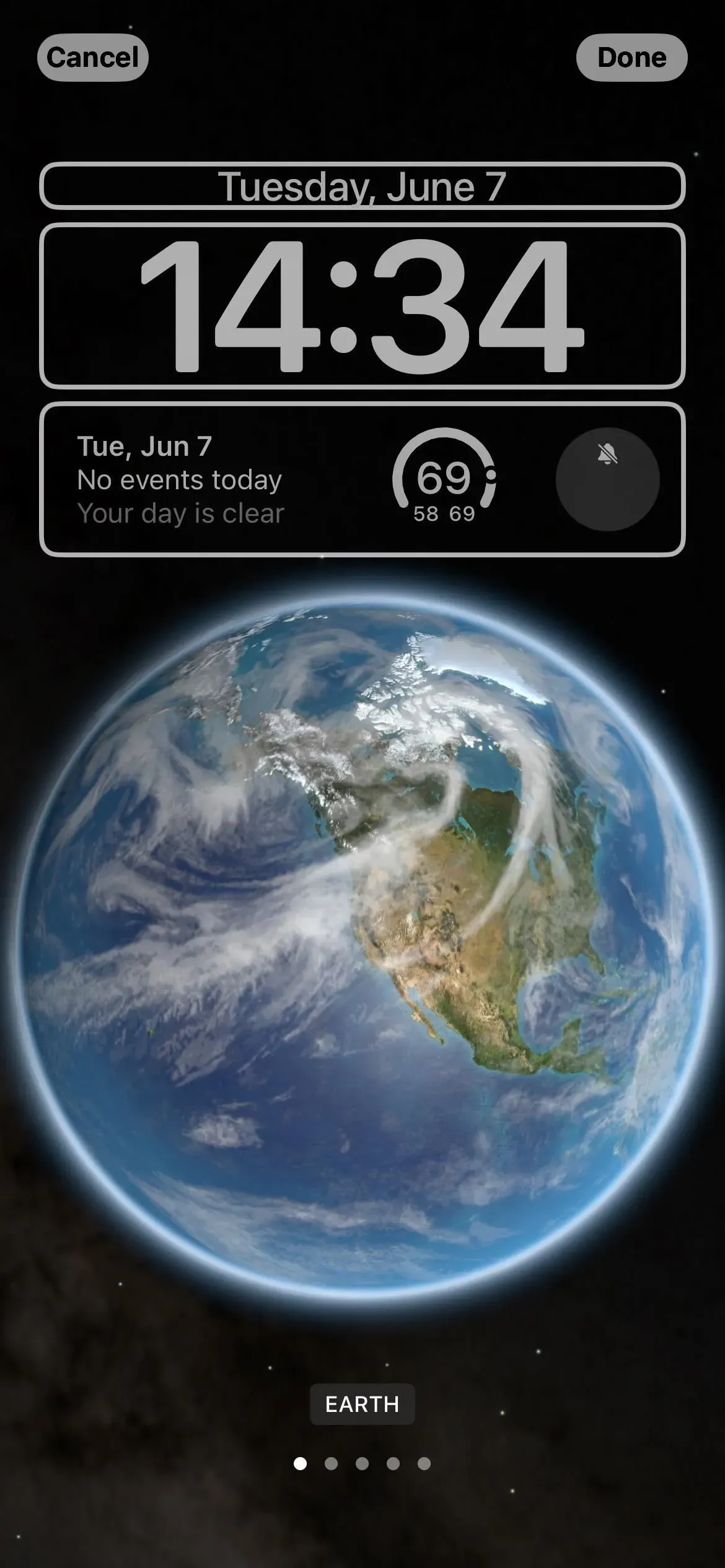
Galite pakeisti susietą ekrano užsklandą
Jei jums nepatinka tas pats užrakinimo ekranas ir pagrindinio ekrano fono paveikslėliai tuo pačiu metu, galite juos pakeisti kaip anksčiau. Eikite į Nustatymai -> Fono paveikslėlis, bakstelėkite pagrindinį vaizdą ir pasirinkite kitą parinktį, pvz., spalvos atspalvį, spalvų gradientą arba nuotrauką. Kai paliesite Atlikta, šis ekrano užsklanda bus susieta su šiuo metu aktyviu užrakinimo ekrano fonu. Taigi, kai perjungsite užrakinimo ekrano foną, jis taip pat naudos pagrindinio ekrano foną, kurį jam nustatėte.
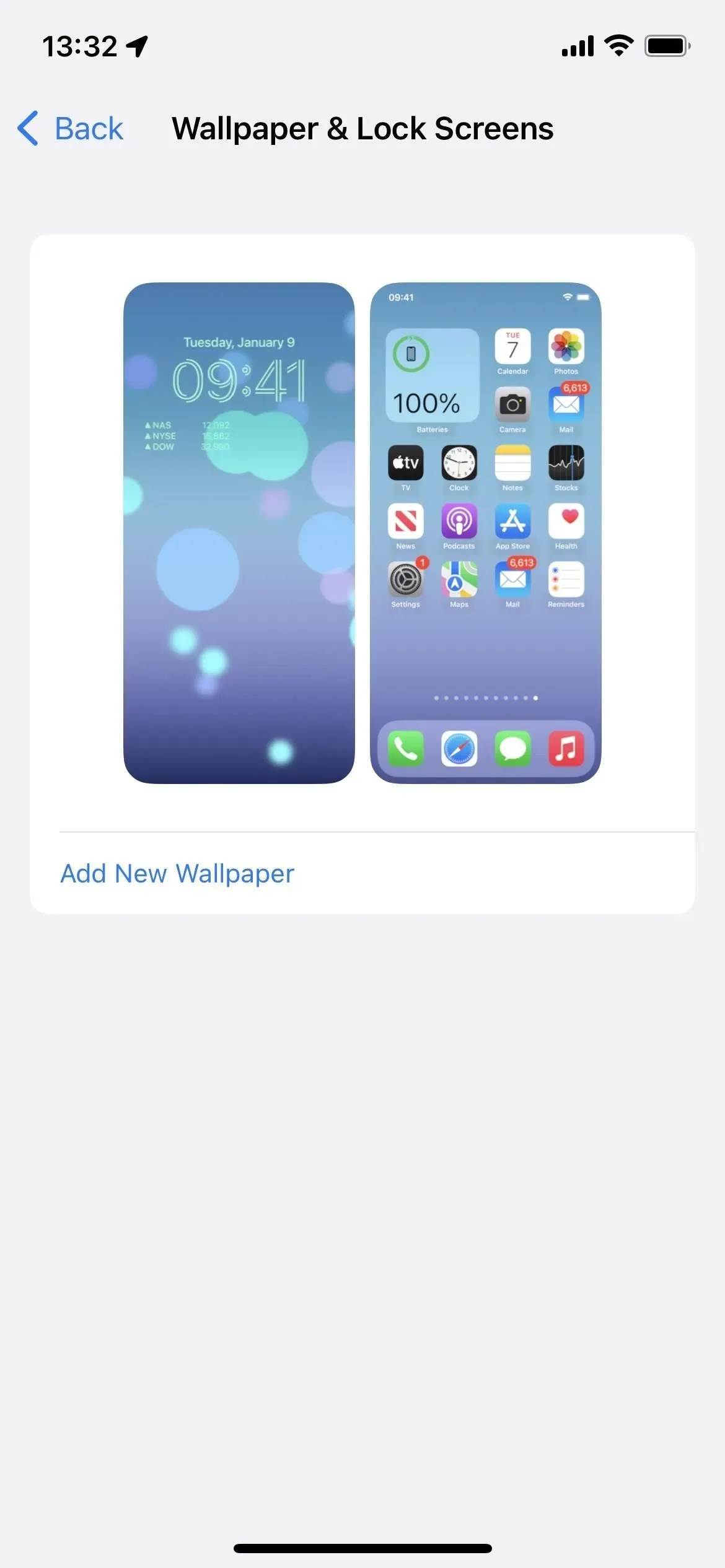
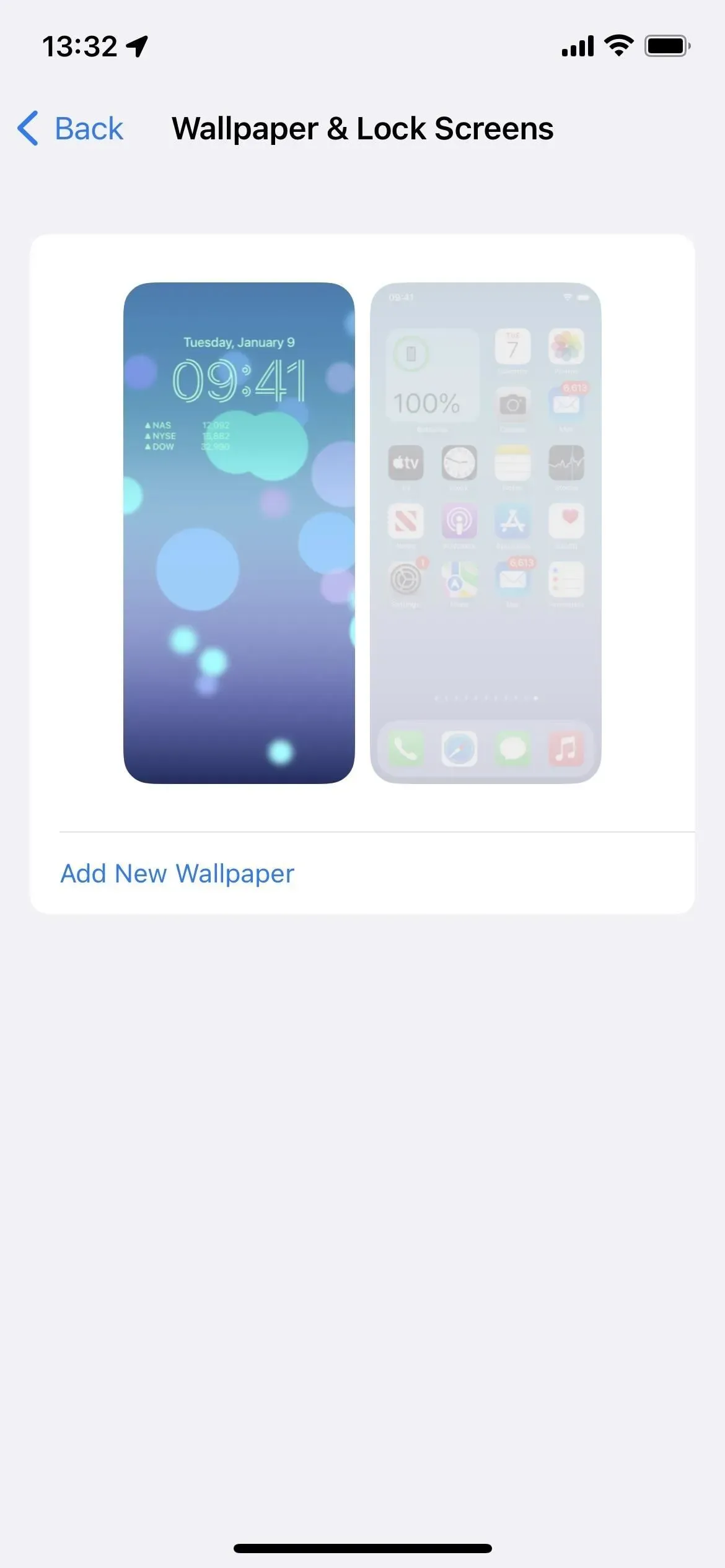
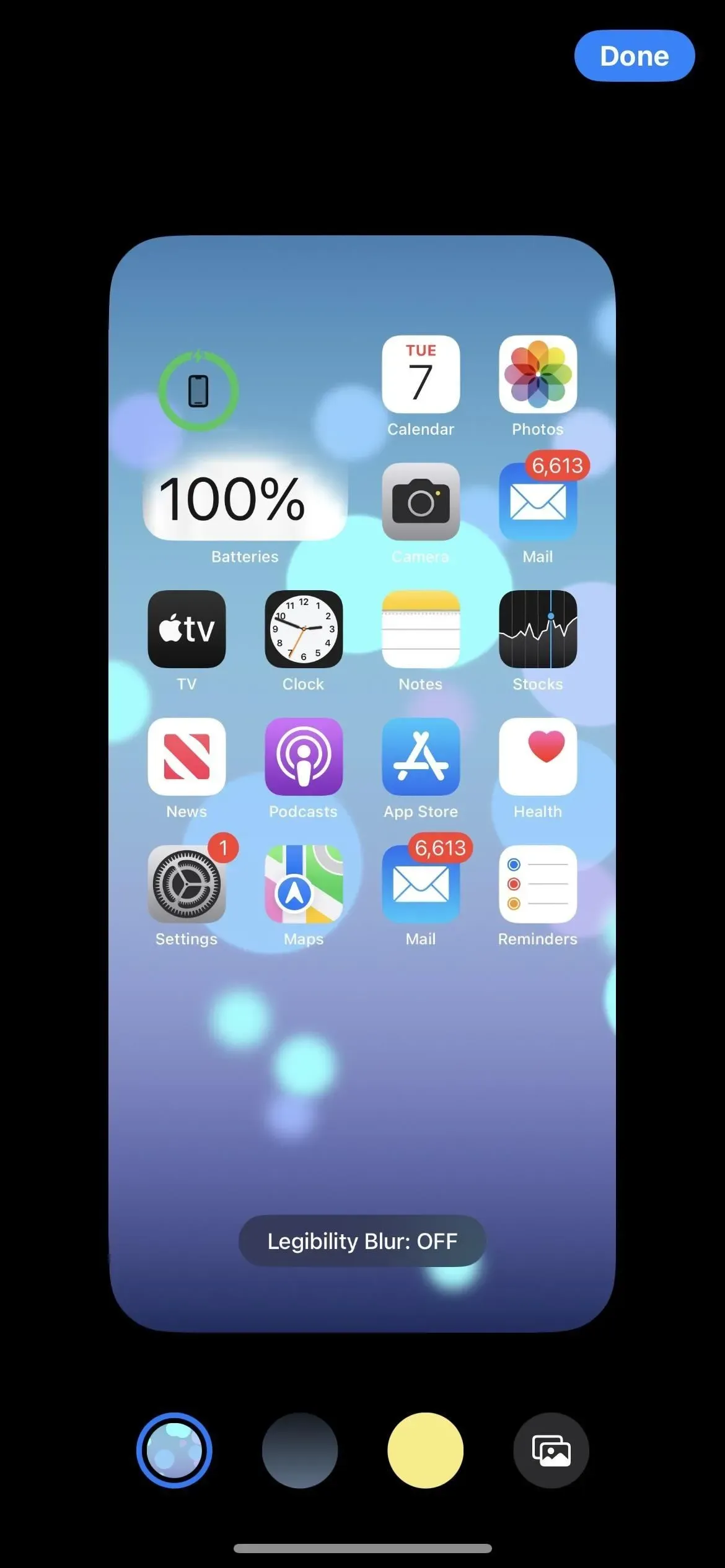
Yra „Apple“ tapetų skaitomumo suliejimas
Kai kaip pagrindinio ekrano foną naudojate vieną iš Apple fono paveikslėlių, ekrano fonų rengyklėje matysite parinktį „Suliejimo įskaitomumas“. Pagal numatytuosius nustatymus ji išjungta, tačiau įjungus ekrano užsklandą susilieja, kad atkreiptų daugiau dėmesio į programas. , aplankus, valdiklius ir kitą turinį pagrindinio ekrano puslapiuose.
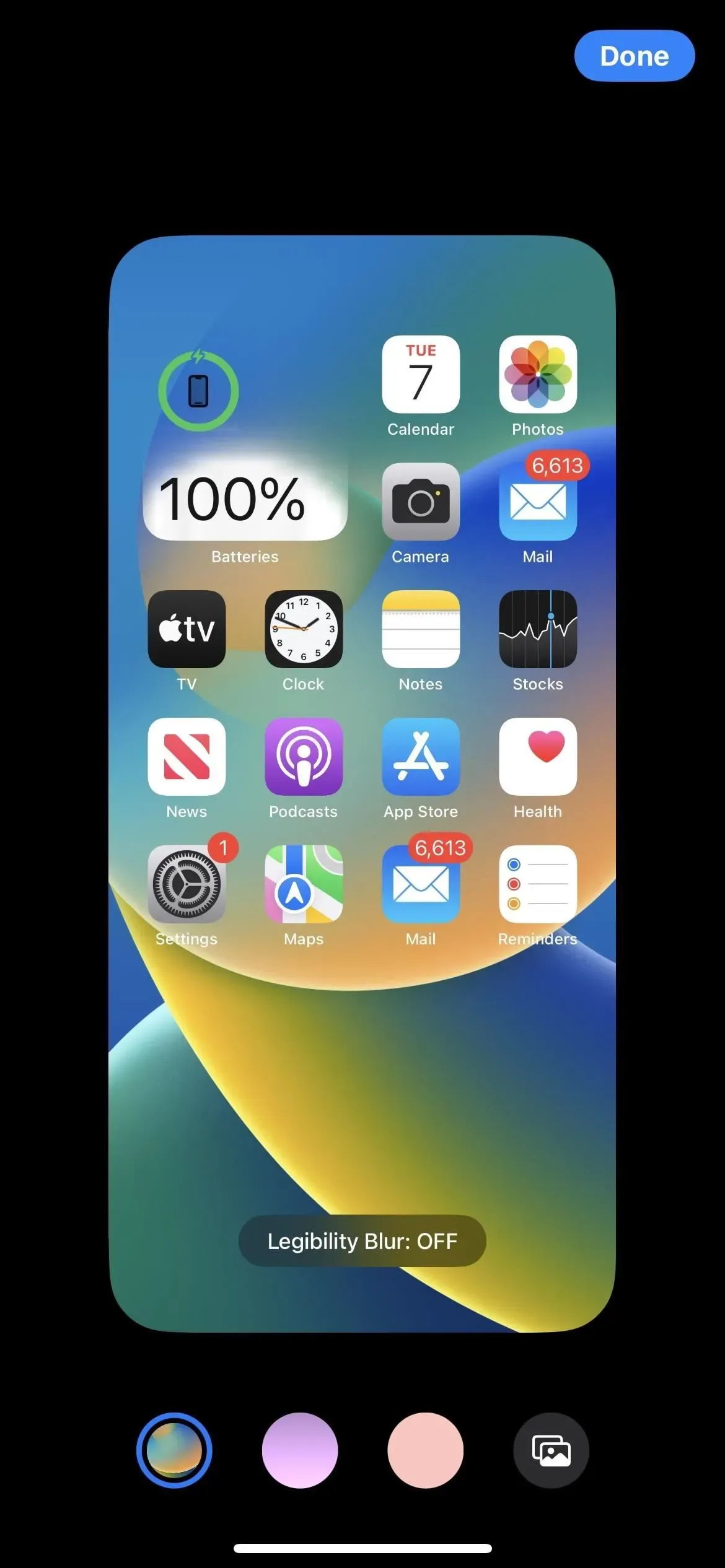
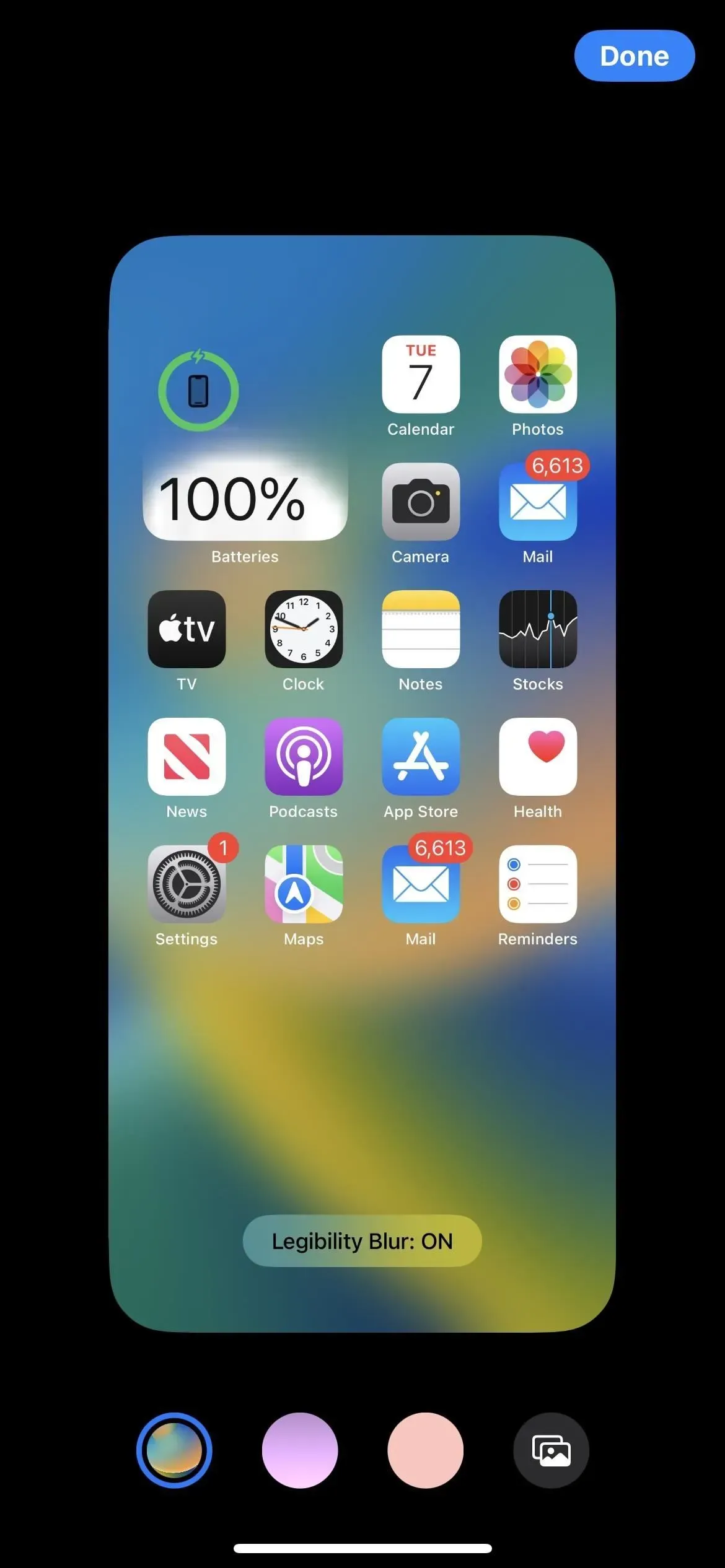
Galite pasirinkti bet kokį užpildymą paprastais tapetais
Nors „Apple“ retkarčiais turėdavo keletą vienspalvių fono paveikslėlių, visada reikėdavo susirasti savo atvaizdą, kurį naudoji, jei savo pagrindiniame ekrane norėjai vientisos fono spalvos. Jau nebe. Trečioji parinktis iš kairės pagrindinio ekrano fono paveikslėlių rengyklėje yra vientisos spalvos užpildymas. Peržiūros vaizde spustelėkite „Koreguoti“, kad atidarytumėte spalvų parinkiklį, kuriame galėsite pasirinkti spalvą ir stiprumą.
Patarimas. Jei norite, kad pradinis ir užrakinimo ekranas būtų vienodos spalvos, užrakinimo ekrano fono pasirinkimo meniu galite pasirinkti „Spalva“, pasirinkti spalvą ir perbraukti iki parinkties „Solid“.
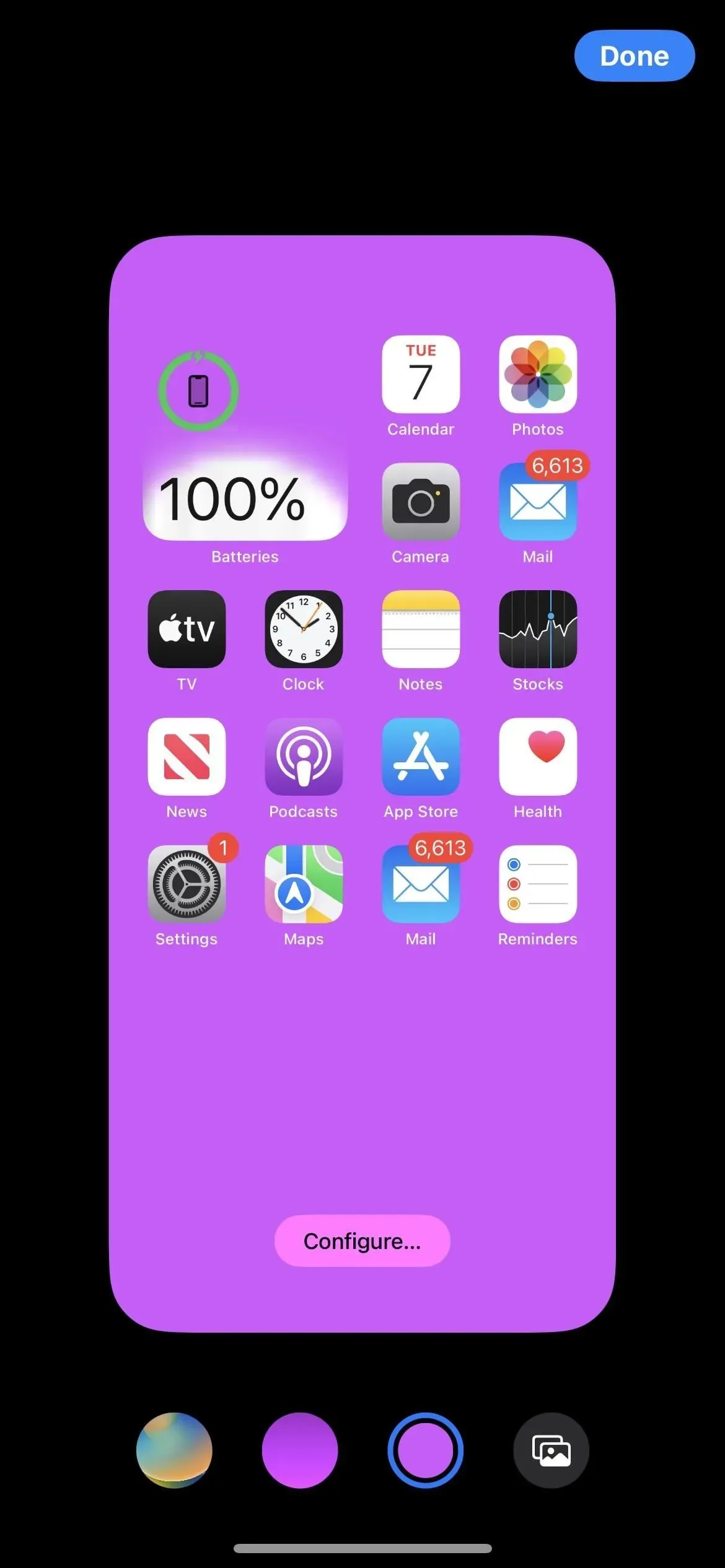
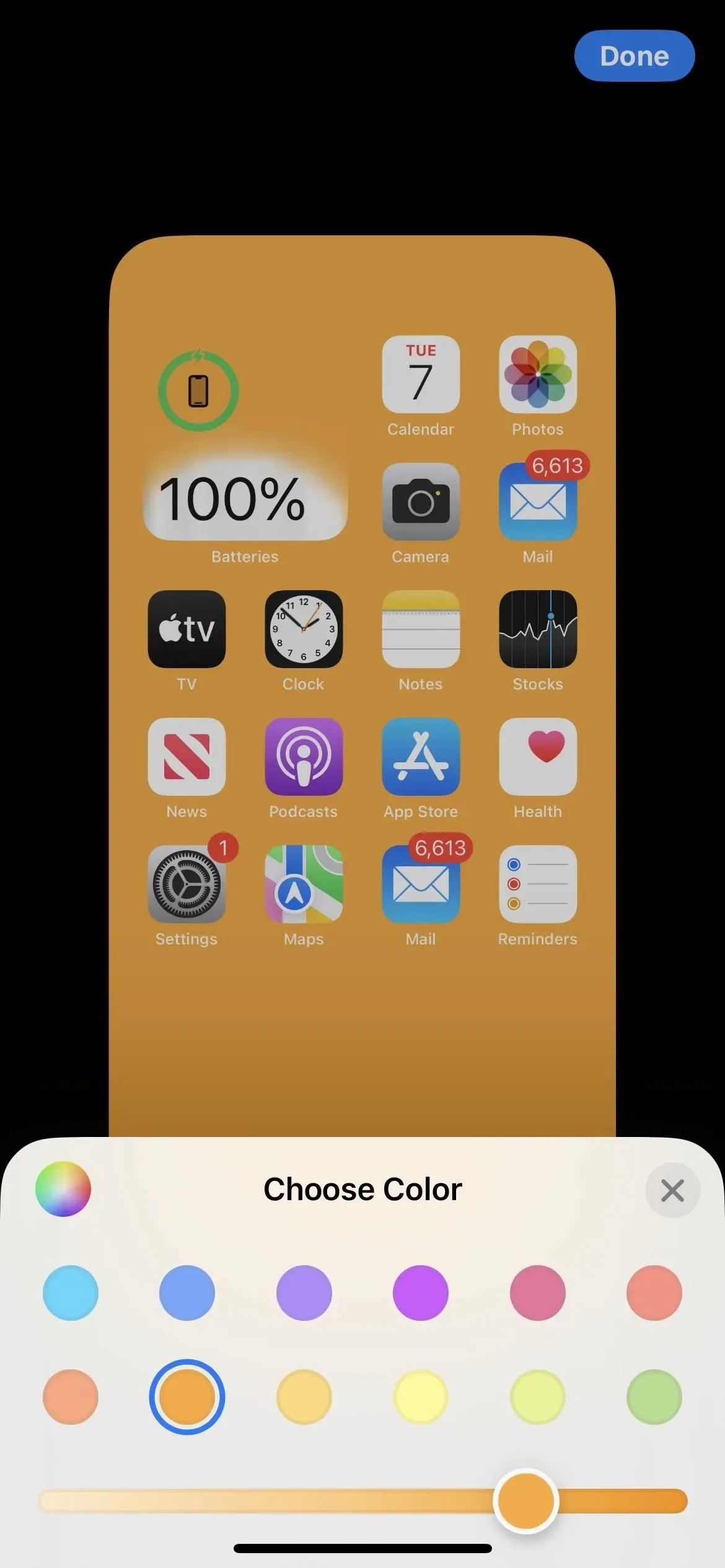
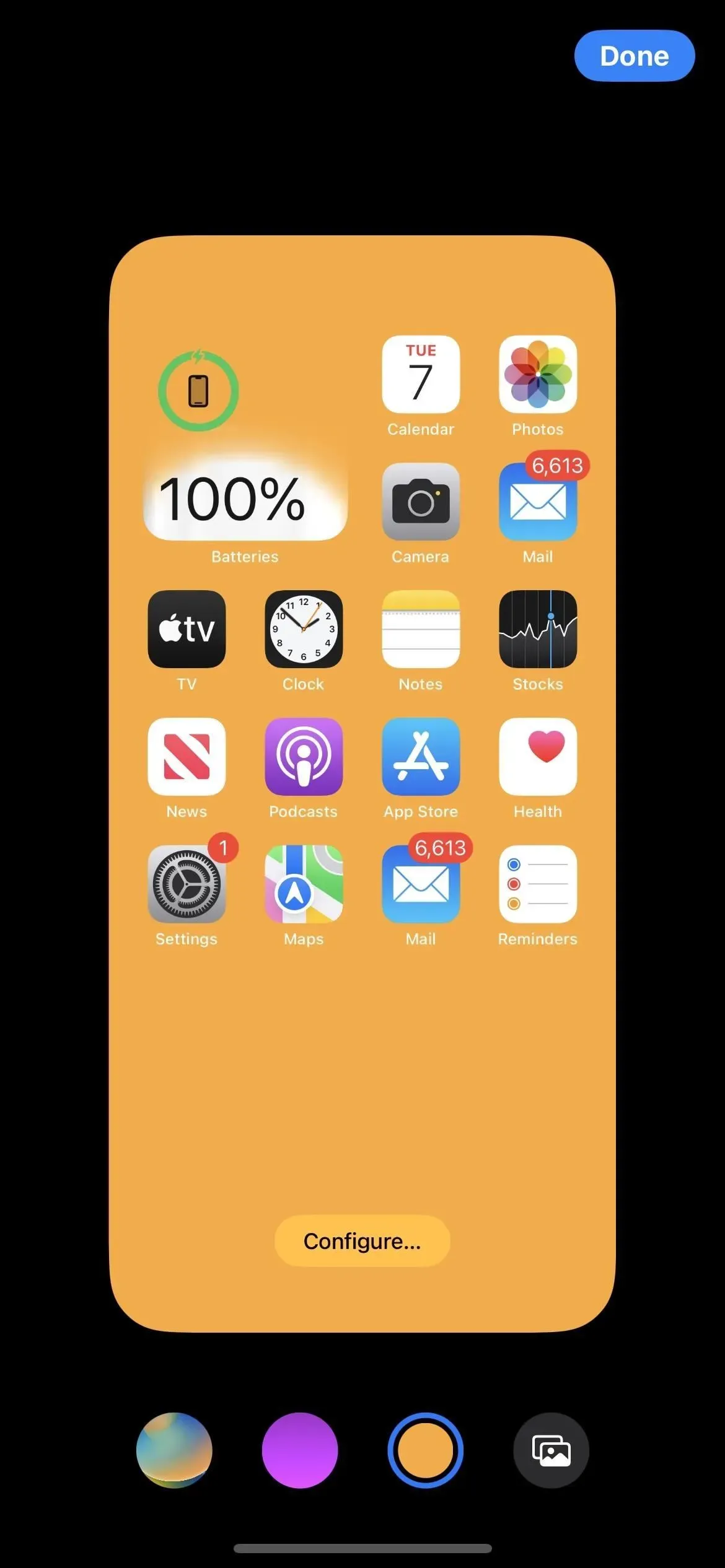
Arba bet koks gradiento tapetų užpildas
Jei jums labiau patinka blunančios, o ne vientisos spalvos, antroji parinktis kairėje pagrindinio ekrano tapetų rengyklėje leidžia pasirinkti gradientą. Peržiūros paveikslėlyje spustelėkite „Koreguoti“, kad atidarytumėte gradiento rinkiklį, kuriame galėsite pasirinkti gradiento spalvą ir jo intensyvumą.
Patarimas. Jei norite naudoti tą patį vientisą gradientą pagrindiniame ir užrakinimo ekrane, užrakinimo ekrano fono pasirinkimo meniu galite pasirinkti „Spalva“, pasirinkti spalvą ir braukti į vieną iš nevienodo gradiento parinkčių. Čia yra daugiau gradiento stilių nei tik pagrindinio ekrano ekrano fono rengyklėje, tačiau artimiausias stilius yra „Vibrant“.
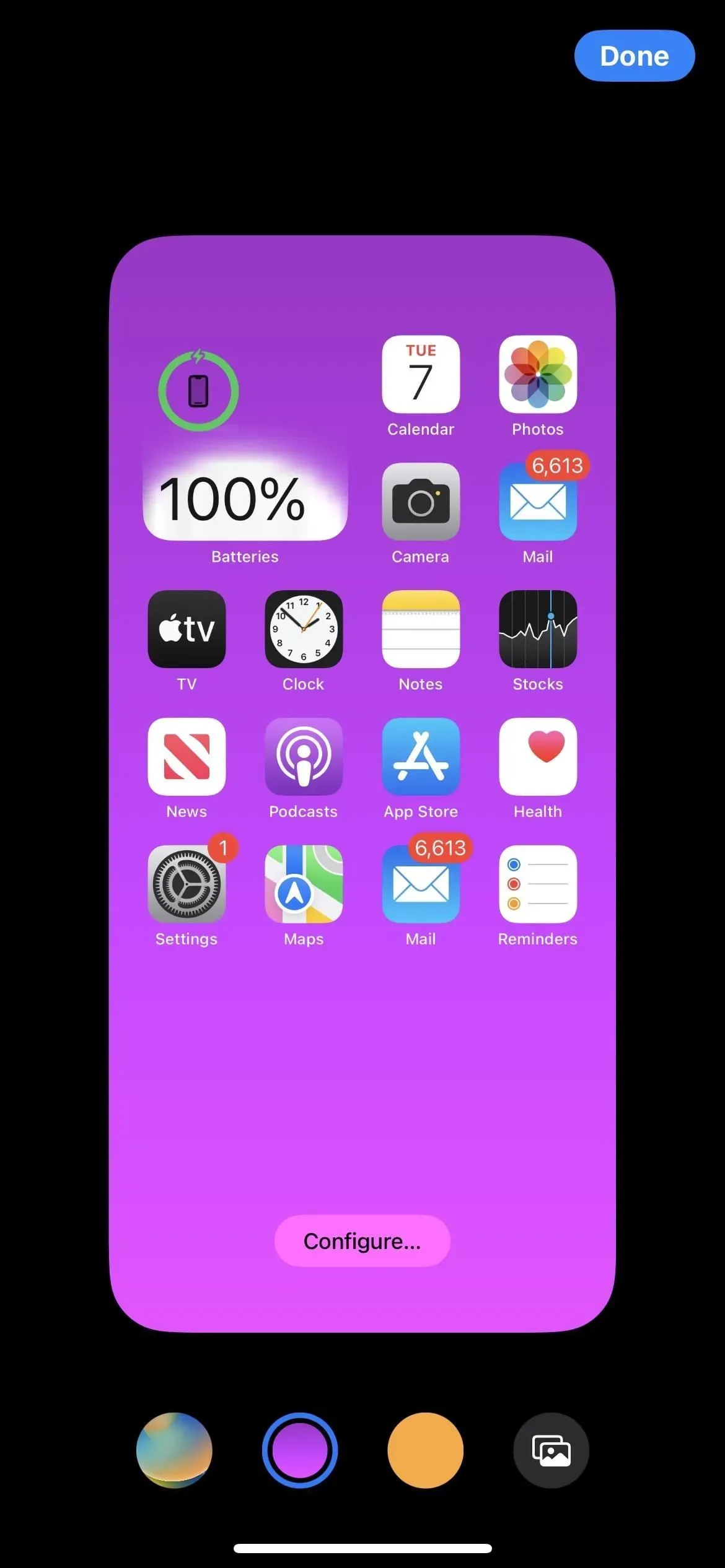
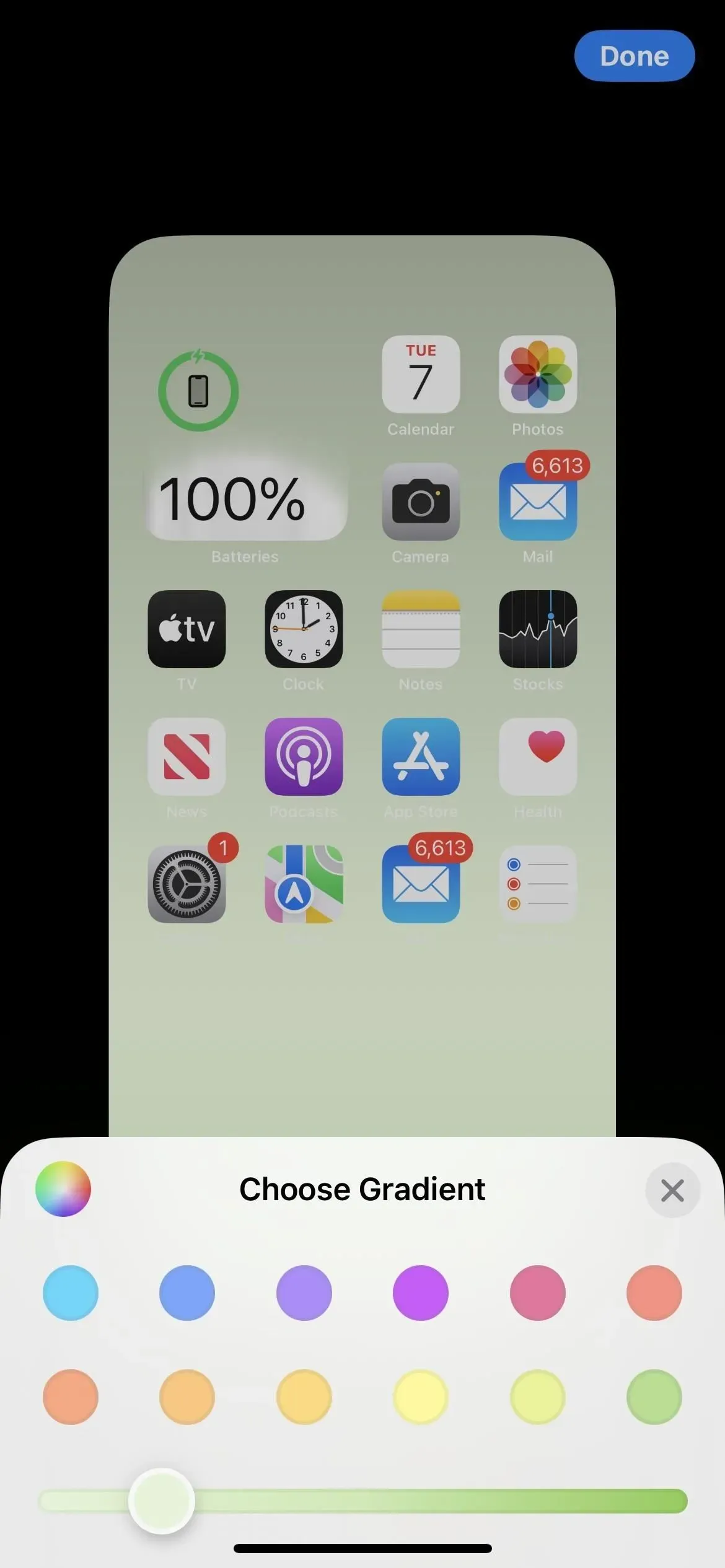
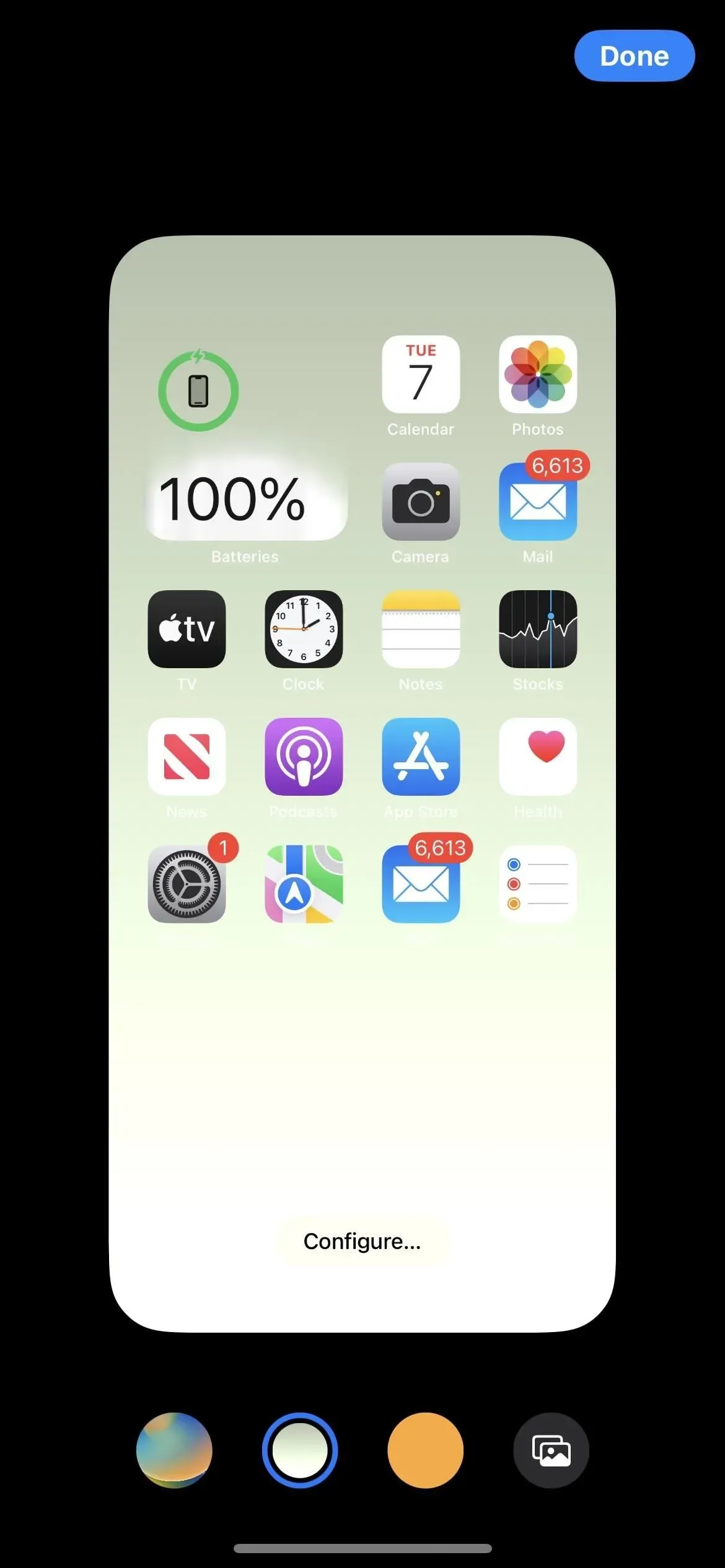
Sienų tapyba gali būti natūrali arba nespalvota
Jei pasirinksite nuotrauką kaip pagrindinio ekrano foną, dabar galite palikti ją tokią, kokia yra („Natūrali“) ekrano fono rengyklėje arba padaryti ją nespalvota. Perbraukus į kairę jis pakeičiamas į nespalvotą versiją, o braukiant dešinėn grąžinamas pradinis vaizdas.

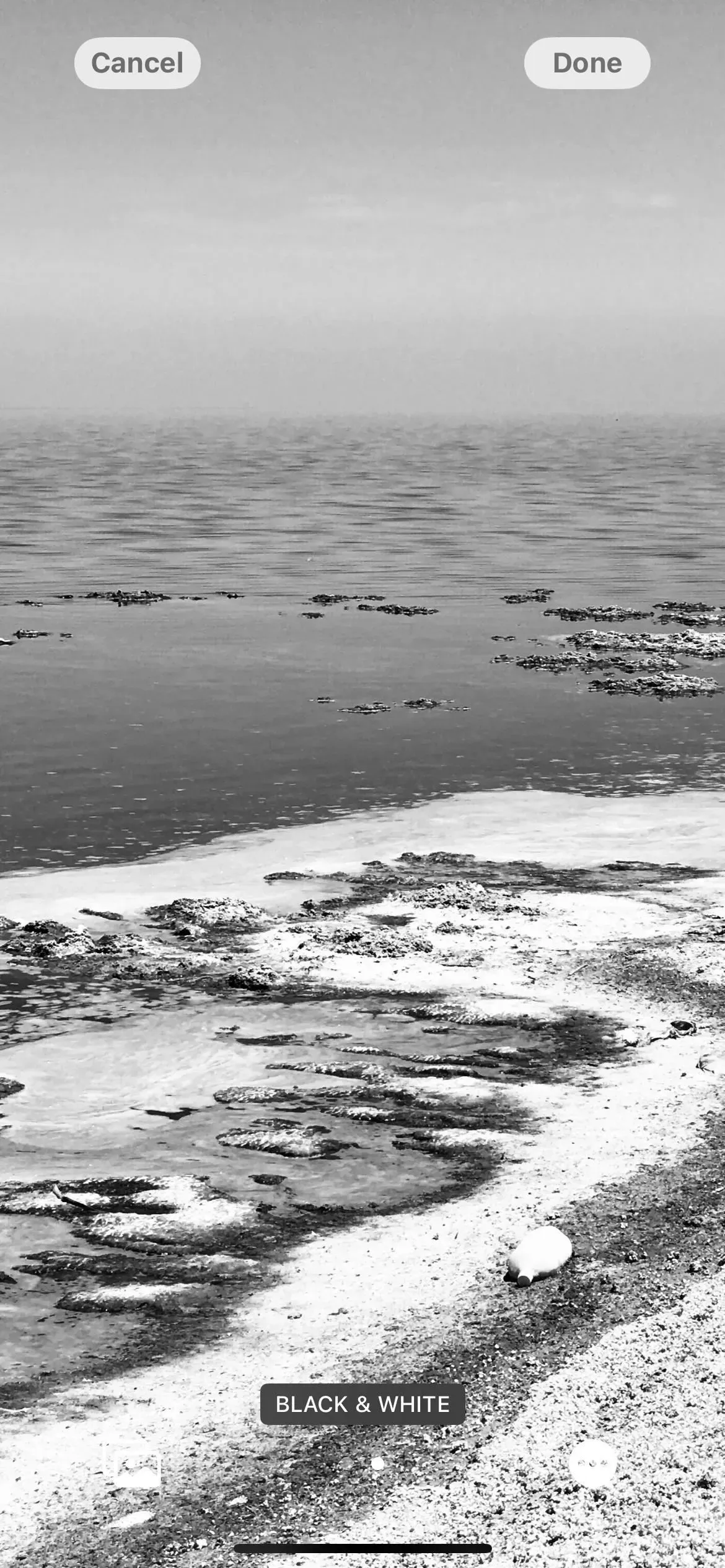
Focus leidžia pasirinkti nukreipimo pagrindinius puslapius
„iPhone“ skirtame „Apple Focus“ įrankyje yra daug pakeitimų, o vienas iš jų siūlo pagrindinį puslapį, kai nustatote fokusavimą.
Bakstelėkite „Pasirinkti“, kad pamatytumėte pagrindinį ekraną naujoje „Tinkinti ekranus“ skiltyje ir pamatysite puslapių pasiūlymus, pašalinančius su tuo fokusu nesusijusias programas ir valdiklius. Pavyzdžiui, darbo vietoje gali būti tik programos, susijusios su el. paštu, užduotimis, kontaktais, automatizavimu, reklamomis, komunalinėmis paslaugomis ir kt. Jei nė vienas pasiūlymas jums netinka, slinkite žemyn, kad rastumėte dabartinius pagrindinio ekrano puslapius, kad juos perjungtumėte. .
Tik pradinio ekrano puslapiai, kuriuos pasirinkote koreguodami fokusavimą, bus rodomi jūsų iPhone, kai fokusavimas bus aktyvus. Jei reguliuodami židinį nieko nepasirinkote, pagrindinis ekranas išliks toks pat, kaip ir anksčiau.
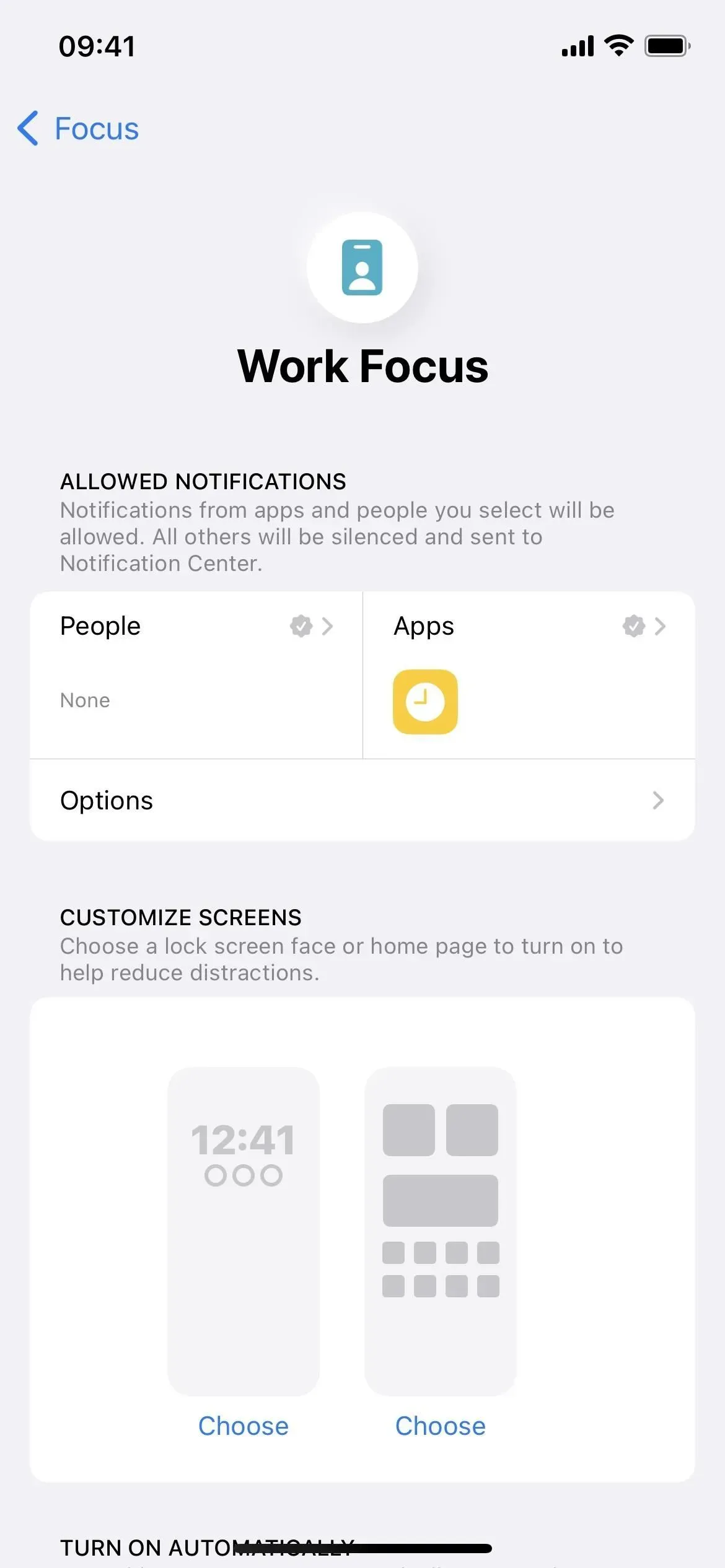
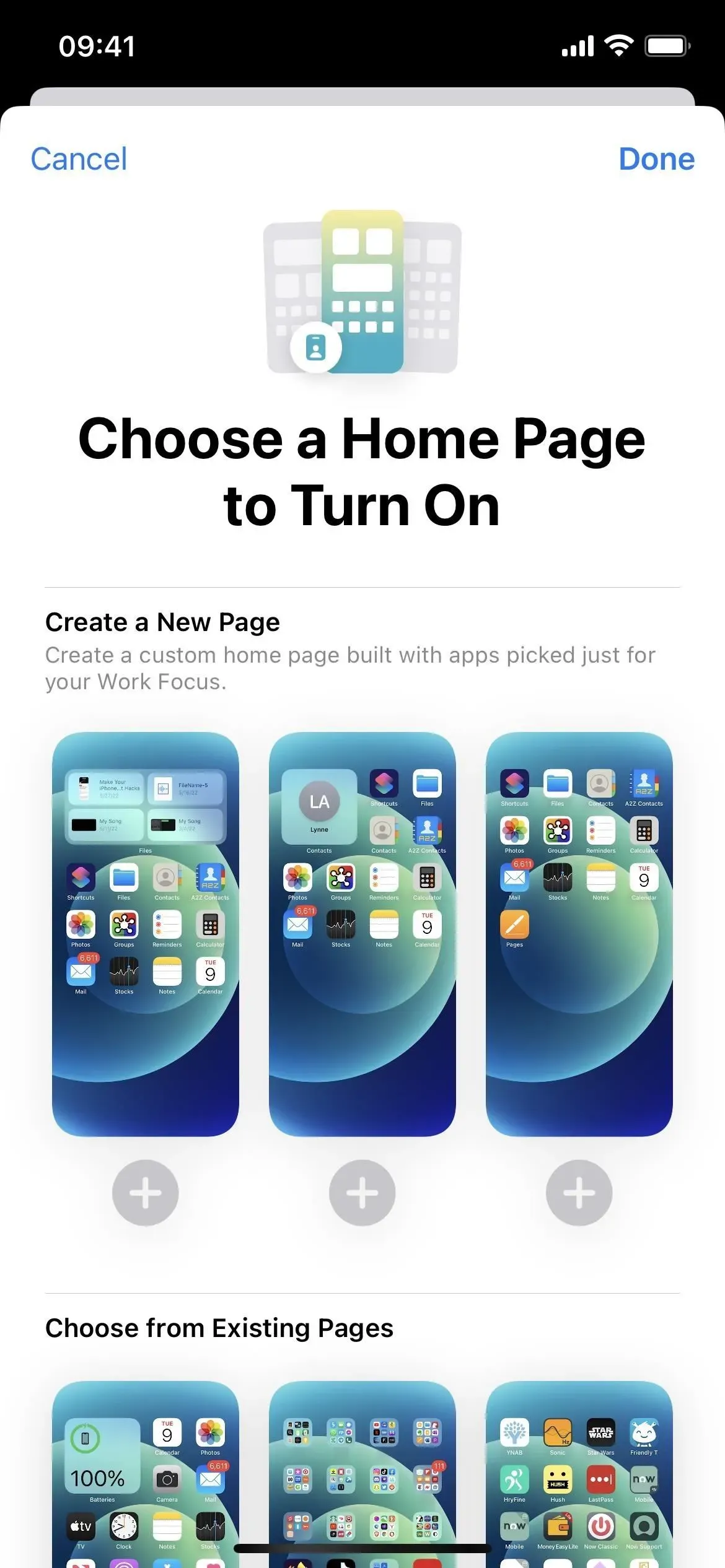
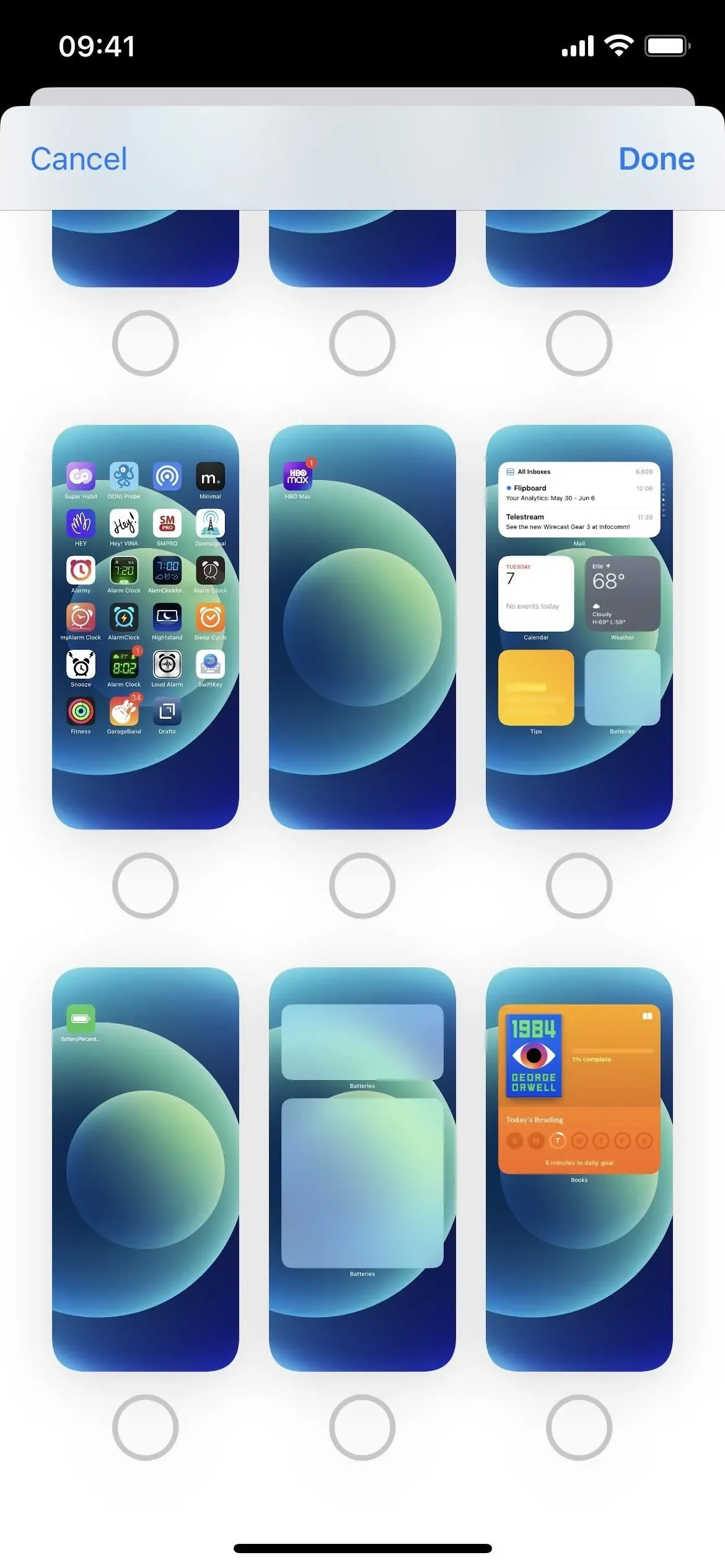
Ko trūksta?
To norėjome jau seniai, bet „Apple“ vis dar nepateikė būdo pašalinti programų, aplankų ir valdiklių pavadinimus iš pagrindinio ekrano. Yra būdų, kaip tai padaryti, tačiau norėjome, kad „Apple“ į „iOS 16“ įtrauktų parinktį pakeisti piktogramų ir valdiklių pavadinimus.
Kitos funkcijos, kurios būtų puikios pagrindiniame ekrane, apima būdą, kaip atskirti programų piktogramas ir paslėpti doką, tačiau jos taip pat nebuvo rodomos „iOS 16“.



Parašykite komentarą